▼
Scroll to page 2
of
140
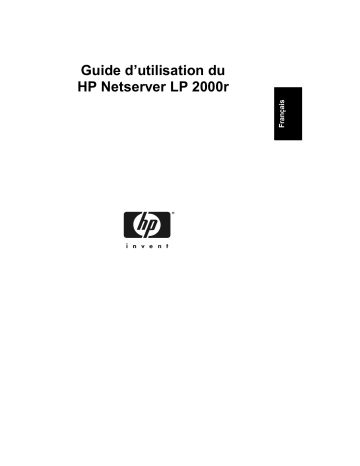
Guide d’utilisation du HP Netserver LP 2000r Avertissement Les informations contenues dans ce document sont sujettes à modifications sans préavis. Hewlett-Packard n'offre aucune garantie d'aucune sorte portant sur ce matériel y compris, et de manière non limitative, la garantie implicite de commercialisation et d'adaptation à un usage particulier. Hewlett-Packard n'est pas responsable des erreurs pouvant apparaître dans ce manuel, non plus que des dommages directs ou indirects résultant de l'équipement, des performances et de l'utilisation de celui-ci. Hewlett-Packard ne garantit ni la fiabilité, ni les conséquences de l'utilisation de ses logiciels lorsqu'ils sont exploités sur des matériels qui ne sont pas de marque Hewlett-Packard. Les informations contenues dans ce document sont la propriété de Hewlett-Packard et sont protégées par les lois relatives au copyright. Tous droits réservés. Toute copie, reproduction ou traduction dans d’autres langues est interdite, sauf accord préalable et écrit de Hewlett-Packard Company. Microsoft, Windows NT, Windows 95, Windows 2000 et Internet Explorer sont des marques commerciales ou des marques déposées de Microsoft aux Etats-Unis et dans d'autres pays. Netscape et Navigator sont des marques déposées de Netscape Communications Corporation aux Etats-Unis et dans d'autres pays. Adobe et Acrobat sont des marques commerciales ou des marques déposées de Adobe Systems Incorporated aux Etats-Unis et dans d'autres pays. Symantec est une marque déposée de Symantec, Incorporated. pcANYWHERE32 est une marque commerciale de Symantec, Incorporated. Symbios est une marque déposée de LSI Logic Corporation. Intel et Pentium sont des marques déposées de Intel Corporation. ATI est une marque déposée de ATI Technologies, Incorporated. Chatsworth Products et CPI sont des marques commerciales de Chatsworth Products, Incorporated. Torx est une marque déposée de CamCar/Textron, Incorporated. 3M est une marque commerciale de 3M. Tous les autres noms de produits sont des marques commerciales appartenant à leurs propriétaires respectifs et sont utilisés à des fins d’identification des produits. Hewlett-Packard Company Network Server Division Technical Communications/ MS 45SLE 10955 Tantau Avenue Cupertino, California 95014 USA © Copyright 2001, Hewlett-Packard Company. A qui est destiné ce manuel Ce guide est destiné à la personne qui installe, administre et dépanne les serveurs de réseau local. Hewlett-Packard Company suppose que vous êtes qualifié pour dépanner l'équipement informatique et formé pour identifier les risques des produits présentant des niveaux d'énergie dangereux. ii Table des matières 1 Commandes, ports et voyants .................................................................... 1 Introduction ................................................................................................... 1 Panneau avant .............................................................................................. 1 Panneau arrière............................................................................................. 4 Alimentation du HP Netserver........................................................................ 6 Mise sous tension du HP Netserver ........................................................... 6 Mise hors tension du HP Netserver............................................................ 6 Branchement de plusieurs serveurs sur une source d'alimentation secteur................................................................................ 7 Etats de sommeil (ACPI) ........................................................................... 7 2 Ouverture et fermeture du HP Netserver .................................................... 9 Introduction ................................................................................................... 9 Retrait du cadre de face avant ....................................................................... 9 Remise en place du cadre de face avant ..................................................... 10 Retrait du capot supérieur............................................................................ 10 Remise en place du capot supérieur ............................................................ 11 Retrait du guide de circulation d'air .............................................................. 12 Remise en place du guide de circulation d'air............................................... 12 Retrait du fond de panier PCI....................................................................... 13 Remise en place du fond de panier PCI ....................................................... 14 3 Installation des unités de stockage de masse ......................................... 15 Introduction ................................................................................................. 15 Outils requis ............................................................................................ 15 Recommandations relatives au stockage de masse ................................. 15 Priorité d'amorçage.................................................................................. 18 Mise en miroir matérielle.......................................................................... 19 Installation d’unités de disque dur extractibles en fonctionnement ................ 20 Retrait des disques durs extractibles en fonctionnement .............................. 23 Fonction de duplexage des unités de disque dur SCSI................................. 24 Mode duplex avec les canaux SCSI internes ........................................... 25 Fonction de duplexage avec une carte d'adaptateur hôte SCSI................ 26 4 Installation de mémoire supplémentaire .................................................. 29 Introduction ................................................................................................. 29 iii Table des matières Outils requis ............................................................................................ 29 Procédure d'installation de la mémoire..................................................... 30 Installation de modules DIMM supplémentaires ........................................... 30 Retrait des modules DIMM .......................................................................... 34 5 Installation de cartes supplémentaires .................................................... 37 Introduction ................................................................................................. 37 Cartes PCI testées .................................................................................. 37 Outils requis ............................................................................................ 37 Instructions d'installation des cartes d'extension .......................................... 38 Paramètres d'IRQ.................................................................................... 38 Priorité d'amorçage.................................................................................. 38 Installation d'une carte contrôleur de Disk Array....................................... 39 Carte de commande à distance ............................................................... 39 Installation d'une carte d’extension .............................................................. 40 Retrait d'une carte d’extension..................................................................... 45 6 Installation d'un processeur supplémentaire........................................... 47 Introduction ................................................................................................. 47 Outils requis ............................................................................................ 47 Configuration du processeur .................................................................... 47 Installation d'un second processeur ............................................................. 48 Installation du dissipateur de chaleur ........................................................... 52 Modifications des logiciels et des micrologiciels ........................................... 54 Mise à niveau du micrologiciel ................................................................. 54 Réinstallation du NOS ............................................................................. 54 Retrait du processeur et du dissipateur de chaleur....................................... 55 7 Montage en rack du HP Netserver (4 montants) ...................................... 57 Introduction ................................................................................................. 57 Outils requis ............................................................................................ 58 Liste des pièces du kit de montage en rack du HP Netserver ................... 58 Outils de configuration en rack................................................................. 58 Consignes de sécurité ............................................................................. 59 Marquage des montants du rack.................................................................. 60 Installation des glissières dans le rack ......................................................... 61 Retrait des glissières du rack ................................................................... 62 Montage du HP Netserver sur les glissières................................................. 63 Fixation du cadre de face avant ................................................................... 65 iv Table des matières Câblage des composants du rack ................................................................ 65 Fixation du bras de support de câbles.......................................................... 66 8 Montage en rack du HP Netserver (2 montants) ...................................... 69 Introduction ................................................................................................. 69 Outils requis ............................................................................................ 70 Liste des pièces du kit de montage en rack du HP Netserver ................... 70 Outils de configuration en rack................................................................. 70 Consignes de sécurité ............................................................................. 71 Marquage des montants .............................................................................. 72 Préparation du HP Netserver ....................................................................... 73 Montage du HP Netserver dans le rack........................................................ 75 Fixation du cadre de face avant ................................................................... 77 Câblage des composants du rack ................................................................ 77 9 Connexion du moniteur, du clavier, de la souris et des unités d'alimentation ................................................................................................ 79 Introduction ................................................................................................. 79 Connexion du moniteur, du clavier et de la souris ........................................ 79 Installation d'un module d'alimentation ......................................................... 80 Retrait d'un module d'alimentation ............................................................... 82 Connexion de l'onduleur .............................................................................. 84 10Configuration du HP Netserver................................................................. 85 Introduction ................................................................................................. 85 CD-ROM HP Netserver Navigator................................................................ 85 Contenu du CD-ROM HP Netserver Navigator......................................... 86 Historique de version du HP Netserver Navigator .................................... 86 Solutions de gestion HP............................................................................... 88 DiagTools.................................................................................................... 89 Utilitaire Setup (BIOS) ................................................................................. 90 Exécution de l'utilitaire Setup ................................................................... 90 Barre de menus....................................................................................... 90 Utilisation des écrans de l'utilitaire Setup ................................................. 91 Changement de la date et de l'heure du système..................................... 92 Définition des mots de passe à la mise sous tension du HP Netserver ..... 94 Utilitaire de configuration SCSI .................................................................... 96 11CD-ROM HP Netserver Online Documentation......................................... 99 Généralités.................................................................................................. 99 v Table des matières Utilisation du CD Online Documentation ...................................................... 99 12Dépannage................................................................................................101 Introduction ................................................................................................101 Outils requis ...............................................................................................101 Problèmes d'installation courants................................................................102 Etapes du dépannage.............................................................................102 Le Netserver ne se met pas sous tension ...............................................103 Problèmes survenant lorsque le Netserver est sous tension....................103 Effacement de la configuration du CMOS ...............................................104 Réinitialisation des mots de passe perdus...............................................106 Problèmes matériels...................................................................................107 L'écran ne fonctionne pas.......................................................................107 Le clavier ou la souris ne fonctionne pas.................................................108 Le lecteur de CD-ROM ne fonctionne pas...............................................108 Une unité SCSI ne fonctionne pas ..........................................................109 Remplacement de la pile ............................................................................109 Problèmes d'exécution de l'utilitaire Setup ..................................................110 13Autre possibilité de montage en rack (4 montants) ................................111 Introduction ................................................................................................111 Outils requis ...........................................................................................112 Liste des pièces du kit de montage en rack du HP Netserver ..................112 Outils de configuration en rack................................................................112 Consignes de sécurité ............................................................................113 Marquage des montants .............................................................................115 Installation des glissières dans le rack ........................................................116 Montage du HP Netserver sur les glissières................................................119 Fixation du cadre de face avant ..................................................................121 Câblage des composants du rack ...............................................................121 Fixation du bras de support de câbles.........................................................122 A Spécifications ...........................................................................................123 Introduction ................................................................................................123 Conditions requises ................................................................................123 Présentation de la carte système............................................................126 Index..............................................................................................................129 vi 1 Commandes, ports et voyants Introduction Avant d'utiliser le HP Netserver LP 2000r, familiarisez-vous avec ses commandes, ses ports et ses voyants, comme illustré aux figures 1-1 à 1-3. Panneau avant Le panneau avant du HP Netserver comprend les commandes et les voyants fréquemment utilisés lorsque le Netserver est en fonctionnement. U nités S CS I U nités S CS I Voya nts B outon d ’a lim en tation Le cteur d e d is quette Le cteur d e C D -R OM Figure 1-1. Panneau avant DEL d’état des unités SCSI DEL d’état des unités SCSI Disque 0 Disque 3 Disque 1 Disque 4 Disque 2 Disque 5 Réinitialisation DEL de tem pérature et de ventilateur DEL d’alim entation redondante DEL Bouton d’alim . d’alim . DEL d’activité SCSI Figure 1-2. Voyants du panneau de commande 1 Chapitre 1 Commandes, ports et voyants Tableau 1-1. Commutateurs et voyants du panneau de commande Commande / Voyant Description Commutateur et DEL de marche/arrêt/veille Le bouton d'alimentation allume ou éteint le Netserver. Si les états de veille sont disponibles, il permet également la transition entre le fonctionnement et les états de veille. Bouton DEL d’alim . d’alim . Les états de veille dépendent du NOS et sont disponibles uniquement si votre NOS prend en charge la gestion de l'alimentation selon la norme ACPI (Advanced Configuration and Power Interface). Reportez-vous aux sections "Mise sous tension du HP Netserver" et "Etats de veille (ACPI)", plus loin dans ce chapitre. La DEL indique l'état d'alimentation du Netserver : • vert continu si le Netserver fonctionne normalement ; • vert clignotant si le Netserver est en mode veille et sous contrôle ACPI ; • éteint lorsque le Netserver est hors tension ou en veille. Bouton de réinitialisation RESE T 2 Ce bouton permet la réinitialisation matérielle du système, ce qui équivaut à une mise hors, puis sous tension. Chapitre 1 Commandes, ports et voyants Tableau 1-2. Voyants des composants ICONE DEL DEL température / ventilateur Description Cette DEL indique la température du système et l'état de la vitesse du ventilateur : • vert continu si la température et la vitesse du ventilateur sont normales ; • clignotant rouge/vert si la température a dépassé le seuil d'avertissement ou si la vitesse du ventilateur est inférieure au seuil d'avertissement ; • rouge continu si la température a dépassé le seuil critique ou si la vitesse du ventilateur est inférieure au seuil critique. DEL RPS DEL d'état des unités SCSI Cette DEL indique l'état du bloc d'alimentation redondante : • vert continu si le fonctionnement est normal ; • clignotant rouge/vert pour vous avertir que le système d'alimentation ne fonctionne pas correctement ; • rouge continu pour prévenir d'une défaillance de l'alimentation. Ces DEL indiquent l'état de l'unité de disque SCSI s'y rapportant : • éteint lorsqu’aucune unité SCSI n’est présente ; • vert continu lorsqu’une unité SCSI est présente ; • clignotant rouge/vert (lent) pour la reconstitution d'une unité SCSI ; • clignotant rouge/vert (rapide) pour l'identification d'une unité SCSI ; • rouge continu pour indiquer la défaillance d’une unité SCSI. DEL d'activité SCSI Cette DEL indique l'activité du disque dur SCSI : • vert clignotant lorsqu’il y a une activité SCSI ; • éteint lorsqu’il n’y pas d’alimentation, ni d’activité SCSI. 3 Chapitre 1 Commandes, ports et voyants Panneau arrière Les ports et connecteurs situés sur le panneau arrière figurent dans la liste ci-dessous et sont illustrés à la figure 1-3. • Le connecteur d'alimentation accepte un câble d'alimentation standard pour relier le HP Netserver LP 2000r à un onduleur ou à la source d'alimentation du site. Une seconde alimentation est fournie en option pour assurer une redondance. Chaque unité d'alimentation possède son cordon d’alimentation propre. • Le port souris prend en charge une souris standard avec connecteur PS/2. • Le port clavier accepte un clavier standard avec connecteur PS/2. • Les ports USB (2) sont conçus pour les périphériques autres que le clavier ou la souris. • Le port parallèle est un port parallèle standard prenant en charge le mode ECP (Extended Capabilities Port) / EPP (Enhanced Parallel Port). • Le port série/gestion est un port série standard pouvant être utilisé pour des périphériques série ou des fonctions de gestion. Pour plus d'informations sur ces fonctions, consultez le document Server Management Reference Guide. • Le port série dédié est un port série standard. • Les spécifications d'interface du port vidéo sont précisées dans les tableaux A-4, "Caractéristiques matérielles du HP Netserver" et A-5, "Modes d'affichage vidéo" de l'annexe A, "Spécifications". • Les deux ports réseau (LAN A et LAN B) sont destinés aux contrôleurs intégrés basés sur le contrôleur Intel 82559 10/100 BaseT Fast Ethernet. Seuls le connecteur LAN A peut être utilisé pour la fonction de gestion distante de mise sous/hors tension. Chaque port LAN est doté d’un connecteur LAN RJ-45 et de deux DEL indiquant la vitesse du LAN et la validité ou l'activité de la connexion. Le tableau 1-3 décrit les DEL du LAN. Pour savoir comment modifier les paramètres de configuration, reportez-vous au chapitre 10, "Configuration du HP Netserver". • Le port SCSI externe permet de connecter des périphériques SCSI externes, tels qu’une unité SCSI de sauvegarde sur bande. 4 Chapitre 1 Commandes, ports et voyants Prise alim . pour c om part. 1 Sou ris Parallèle A lim . com part. 1 USB (2) Série B Lo gts PC I Lg t 3 Lg t 2 Lg t 1 D EL d’alim . A lim . com part. 2 C lavier Prise alim . pour c om part. 2 Vidéo Série A / ge stion La n B Port SC SI extern e La n A /gestion Figure 1-3. Panneau arrière et ports Tableau 1-3. DEL du panneau arrière Voyant Définition DEL d'alimentation Chaque module d'alimentation est doté d'une DEL d'état : • vert continu indique que le module d'alimentation est sous tension et qu'il fonctionne normalement ; • vert clignotant indique que le courant secteur est détecté et que le module d'alimentation est en mode veille (le HP Netserver étant éteint) ; • jaune continu peut indiquer une défaillance du module d'alimentation, une condition de courant de surcharge du système, un fusible disjoncté dans le module ou la cage d'alimentation, ou l'absence de courant secteur ; • éteint indique que le cordon secteur n'est relié à aucun des modules d'alimentation installés. DEL de connexion Cette DEL est le voyant d'activité et de connexion : • vert continu signifie que la connexion LAN est valide ; • vert clignotant indique l'activité du réseau. DEL de vitesse du réseau Cette DEL indique la vitesse du réseau : • jaune continu indique que le LAN fonctionne à une vitesse de 100 Mbits/s ; • éteint indique que le LAN fonctionne à une vitesse de 10 Mbits/s. 5 Chapitre 1 Commandes, ports et voyants Alimentation du HP Netserver Mise sous tension du HP Netserver 1. Mettez le moniteur connecté au HP Netserver sous tension. La mise sous tension du moniteur avant le reste de l'équipement permet de garantir une configuration automatique correcte de la sortie vidéo lors de l'amorçage. 2. Appuyez sur le bouton d'alimentation du panneau de commande avant. Consultez la figure 1-1. Lorsque vous appuyez sur le bouton d'alimentation, le Netserver se met sous tension et charge le système d'exploitation. Le système exécute alors une série d'autotests à la mise sous tension (POST). Pour de plus amples informations, reportez-vous au chapitre 12, "Dépannage". Mise hors tension du HP Netserver 1. Fermez toutes les sessions utilisateur et, si nécessaire, sauvegardez les fichiers. ◊ Programmez la mise hors tension lorsque le plus petit nombre possible d'utilisateurs risque d'être perturbé par cette mise hors tension du Netserver. ◊ Veillez à sauvegarder les données du Netserver avant de procéder à une mise à niveau matérielle ou logicielle. ◊ Pour fermer l'ensemble des logiciels et des applications de gestion de réseau, suivez les instructions fournies dans la documentation de votre système d'exploitation réseau (NOS). IMPORTANT L'alimentation continue à fournir un courant de veille au Netserver jusqu'à ce que le câble d'alimentation soit débranché du panneau arrière. 2. A l'invite du système d'exploitation, appuyez sur le bouton d'alimentation situé sur le panneau de commande du HP Netserver. La procédure de mise hors tension est normalement terminée. 6 Chapitre 1 Commandes, ports et voyants Branchement de plusieurs serveurs sur une source d'alimentation secteur Le HP Netserver requiert temporairement une quantité importante de "courant de démarrage," lors de la première connexion secteur. Le courant de démarrage est bien supérieur au courant utilisé par le Netserver en fonctionnement normal et généralement, la source secteur peut répondre aux besoins en courant de démarrage normal. Toutefois, si vous installez plusieurs HP Netserver sur un seul circuit, il est nécessaire de prendre certaines précautions. Si une panne de courant survient et que le courant est ensuite rétabli, tous les serveurs se mettent immédiatement à prélever un courant de démarrage en même temps. Si la capacité des disjoncteurs qui se trouvent sur la ligne d'alimentation en entrée est insuffisante, ils peuvent disjoncter, empêchant ainsi la mise sous tension des serveurs. Lorsque vous préparez votre site en vue de l'installation, prévoyez la prise en charge du courant de démarrage. Reportez-vous au tableau A-1, "Spécifications d'alimentation" de l'annexe A, "Spécifications". Etats de sommeil (ACPI) Le HP Netserver prend en charge la norme ACPI (Advanced Configuration and Power Interface), qui constitue un élément clé de la gestion de l'énergie par le NOS. Les caractéristiques prises en charge sont uniquement disponibles lorsqu'un système d'exploitation réseau compatible ACPI est installé sur le Netserver. Le terme "état de sommeil" s'applique aux états où l'alimentation est réduite et dans lesquels toute activité normale du NOS a cessé. Le Netserver prend en charge différents états de veille. Parmi eux, on distingue les états "standby" (attente) ou "suspend" (veille), dont le temps de latence est court. Dans cet état de veille, le Netserver semble hors tension : l’écran est vide et il n’y a pas d’activité du lecteur de CD-ROM ni des unités SCSI. Cependant la DEL d’alimentation du panneau avant clignote lentement et les ventilateurs continuent à fonctionner. Le Netserver prend également en charge un autre état de veille au temps de latence plus long, parfois appelé "hibernation". Dans cet état de veille, vous avez l'impression que le Netserver se trouve hors tension comme précédemment décrit, mais les ventilateurs et la DEL d'alimentation du panneau avant sont également arrêtés. La caractéristique principale de cet état de veille, expliquant également le temps de latence plus long, est que les informations relatives au Netserver (applications en cours, fenêtres ouvertes, etc.) sont enregistrées sur disque juste avant l'hibernation et doivent être récupérées à partir du disque au réveil. Cette 7 Chapitre 1 Commandes, ports et voyants méthode de restauration du fonctionnement du Netserver est beaucoup plus rapide qu'un réamorçage. L'ensemble des autotests est néanmoins effectué avant le démarrage du NOS, mais le chargement du NOS et de l'ensemble des applications précédemment ouvertes est beaucoup plus rapide. Certaines formes d'activité du système peuvent être définies comme des événements entraînant le réveil du Netserver lorsque celui-ci se trouve dans l'un des états de veille mentionnés plus haut, comme par exemple l'utilisation du bouton d'alimentation, l'activité du réseau local et les événements planifiés. REMARQUE Les modes de gestion de l'énergie du HP Netserver (passage d'un état d'alimentation à un autre) et les options utilisateur sont spécifiques au NOS compatible ACPI installé sur le Netserver. Si votre NOS est compatible ACPI, reportez-vous aux caractéristiques de gestion d'énergie répertoriées dans les instructions fournies. Le bouton d'alimentation du HP Netserver peut être configuré de façon à déclencher un arrêt sans incident du NOS, plutôt que de procéder à la mise hors tension immédiate de l'alimentation. Les configurations du bouton d'alimentation dépendent de l'interface utilisateur fournie avec le NOS compatible ACPI. Lorsque le NOS compatible ACPI contrôle la gestion de l'énergie, le bouton d'alimentation du HP Netserver peut prendre le pas sur le NOS si celui-ci ne répond pas. 8 REMARQUE Si le bouton d'alimentation est maintenu enfoncé pendant plus de 4 secondes, le HP Netserver force la mise hors tension sans attendre que le NOS ait effectué un arrêt sans incident du système. ATTENTION Si le bouton d'alimentation est utilisé pour forcer la mise hors tension, il est très probable que des données soient altérées ou perdues. 2 Ouverture et fermeture du HP Netserver Introduction Ce chapitre décrit comment retirer le cadre de face avant, le capot supérieur et le guide de circulation d’air du HP Netserver LP 2000r. IMPORTANT Avant de retirer le capot, débranchez toujours le cordon d'alimentation et les câbles. Débranchez le cordon d'alimentation pour éviter d'être exposé à des niveaux d'énergie élevés pouvant provoquer des brûlures si des objets métalliques (outils, bijoux) court-circuitent des pièces. Débranchez les câbles pour éviter tout risque. Retrait du cadre de face avant Vous devez retirer le cadre de face avant si vous souhaitez installer des périphériques ou des supports de stockage de masse. Il n'est pas nécessaire de mettre le serveur hors tension avant de retirer le cadre de face avant. 1. Tenez le cadre par sa partie centrale et tirez-le vers vous pour en dégager la partie supérieure. Le cadre repose sur deux taquets et est maintenu par deux loquets de fixation dans sa partie supérieure. Il bascule à un angle de 80°. 2. Levez le cadre vers vous pour le retirer du châssis. Consultez la figure 2-1. Taquet A B Taquet Figure 2-1. Retrait du cadre de face avant 9 Chapitre 2 Ouverture et fermeture du HP Netserver Remise en place du cadre de face avant 1. Placez la partie inférieure du cadre sur les deux taquets situés à l'avant du châssis. Consultez la figure 2-1. 2. Fermez le cadre de face avant et appuyez sur les coins supérieurs pour l'enclencher. Retrait du capot supérieur Il n'est pas nécessaire de démonter le cadre de face avant pour retirer le capot supérieur du Netserver. 1. Si le HP Netserver est en fonctionnement, fermez toutes les sessions utilisateur et arrêtez le système d’exploitation. 2. Etendez le pied anti-basculement placé à la base du rack. Faites ensuite doucement glisser le châssis du HP Netserver hors du rack. 3. Débranchez le cordon d'alimentation et les câbles. 4. Libérez le capot supérieur en tournant le bouton à l’avant du châssis dans le sens des aiguilles d’une montre. Consultez la figure 2-2. 5. Faites glisser le capot supérieur d’environ 13 mm vers l’avant du Netserver, puis soulevez-le pour le retirer du châssis. Figure 2-2. Retrait du capot supérieur 10 Chapitre 2 Ouverture et fermeture du HP Netserver Remise en place du capot supérieur Pour remettre le capot en place, procédez comme suit : 1. Vérifiez que la molette située sur le capot est en position "OPEN" (tournez-la dans le sens des aiguilles d’une montre). Consultez la figure 2-3. 2. Positionnez le bord arrière du capot supérieur près du bord arrière du châssis, tout en inclinant légèrement le capot de manière à engager les crochets à l'arrière du châssis. Abaissez ensuite le capot sur le châssis. Figure 2-3. Remise en place du capot 3. Tournez le bouton en position "CLOSE" (dans le sens inverse des aiguilles d’une montre). Consultez la figure 2-3. 4. Réinsérez le Netserver dans le rack. 11 Chapitre 2 Ouverture et fermeture du HP Netserver Retrait du guide de circulation d'air Le guide de circulation d'air dirige l'air vers les dissipateurs de chaleur du processeur. Il est placé directement sur les modules DIMM et doit être retiré si vous souhaitez installer ou retirer des modules DIMM. 1. Débranchez le câble du ventilateur du guide de circulation d'air connecté à la carte système. Consultez la figure 2-4. 2. Soulevez le guide de circulation d'air et retirez-le. Consultez la figure 2-4. Figure 2-4. Retrait du guide de circulation d'air Remise en place du guide de circulation d'air Pour remettre le guide de circulation d'air en place, inversez simplement les étapes décrites dans la procédure ci-dessus. 12 Chapitre 2 Ouverture et fermeture du HP Netserver Retrait du fond de panier PCI Le fond de panier PCI comprend trois logements PCI se trouvant sur une carte adaptatrice de connexion, et doit être retiré si vous souhaitez accéder aux cartes PCI. Retirez le guide de circulation d'air avant de retirer le fond de panier PCI (reportez-vous à la section "Retrait du guide de circulation d'air", ci-dessus). 1. Débranchez le ventilateur de fond de panier PCI relié à la carte système. Consultez la figure 2-5. 2. Saisissez le fond de panier PCI par le ventilateur et le bord arrière, puis tirez-le d'un coup sec pour le retirer. Consultez la figure 2-5. Lorsque vous soulevez le fond de panier, vous sentez une résistance au moment où la carte adaptatrice de connexion se détache de la carte système. So ulevez le fond d e panier p ar le ventilateur et le bo rd arrière Figure 2-5. Retrait du fond de panier PCI 13 Chapitre 2 Ouverture et fermeture du HP Netserver Remise en place du fond de panier PCI Pour remettre le fond de panier en place et reconnecter le ventilateur de fond de panier à la carte système, exécutez les étapes suivantes : 1. Alignez le fond de panier PCI et les guides placés sur la droite et la gauche du châssis. Abaissez le fond de panier PCI et branchez le ventilateur au connecteur de la carte système. Consultez la figure 2-6. 2. Exercez une pression sur le dessus du fond de panier pour enficher la carte adaptatrice de connexion sur la carte mère. 3. Assurez-vous que le bord avant du fond de panier PCI s'enclenche dans l'ergot de positionnement. Consultez la figure 2-6. Ergot de positionnem ent Figure 2-6. Remise en place du fond de panier PCI 14 3 Installation des unités de stockage de masse Introduction Le HP Netserver LP 2000r est livré en standard avec un lecteur de CD-ROM IDE et un lecteur de disquette extra-plat. Il peut contenir jusqu'à six unités de disque dur SCSI extractibles en fonctionnement. Une unité de sauvegarde sur bande SCSI peut être connectée au connecteur SCSI externe situé à l'arrière (en option). Outils requis Aucun outil spécifique n'est requis pour installer un disque SCSI dans le Netserver. Si le disque SCSI n'est pas pré-monté sur un plateau, procurez-vous les éléments suivants : • tournevis Phillips n°1 ; • documentation fournie avec le lecteur pour les outils supplémentaires éventuellement nécessaires. Recommandations relatives au stockage de masse • Recommandations générales ◊ Déballez et manipulez les unités de disque SCSI avec précaution. Les unités sont très sensibles aux chocs mécaniques et peuvent être endommagées par une chute, même d'une hauteur minime de quelques millimètres. ◊ N'empilez pas les unités. ◊ Le Netserver peut contenir jusqu'à 6 unités de disque dur SCSI extractibles en fonctionnement. La configuration standard du Netserver LP 2000r comprend un lecteur de disquette et un lecteur de CD-ROM HP. Consultez la figure 3-1. ◊ Si vous utilisez une unité de sauvegarde sur bande, connectez-la au connecteur SCSI externe à 68 broches situé à l’arrière du Netserver. 15 Chapitre 3 Installation des unités de stockage de masse • Unités IDE ◊ Le contrôleur IDE intégré est un contrôleur Enhanced-IDE bi-canal comprenant deux connecteurs (IDE-1 et IDE-2) pouvant recevoir des unités IDE. Reportez-vous à la section "Présentation de la carte système" de l'annexe A, "Spécifications". ◊ Le lecteur de CD-ROM IDE utilise uniquement un connecteur du câble relié au connecteur du canal principal (IDE-1). ◊ Un connecteur IDE secondaire (IDE-2) est disponible sur la carte système mais n'est pas utilisé. • Sélection des unités SCSI 16 ◊ Pour les compartiments d'unités extractibles en fonctionnement, utilisez uniquement des unités de disque dur HP LVD 3,5 pouces extra-plates (1 pouce). ◊ Vérifiez que les unités SCSI que vous installez dans les logements d’unités extractibles en fonctionnement ne comportent pas de terminaison. Le fond de panier fournit automatiquement une terminaison pour les logements non utilisés. Les unités SCSI extractibles en fonctionnement sont fournies sans ID d’unité et sans terminaison. Ne modifiez pas ces paramètres. ◊ N'utilisez pas d'unités HVD (différentiel haute tension) sur les canaux SCSI. Vous risqueriez d'endommager le fond de panier ou de rendre les logements d'unités SCSI inutilisables. ◊ Le contrôleur Ultra-160M SCSI bi-canal intégré est doté de connecteurs pour les canaux SCSI A et B. ◊ Le canal A est utilisé pour assurer la connexion aux deux cartes de fond de panier SCSI. Le câble SCSI standard est muni d'un connecteur haute densité à 68 broches pour la connexion au fond de panier SCSI. ◊ Le canal B est utilisé pour contrôler les unités de stockage de masse externes (par exemple, une unité de sauvegarde sur bande externe). Le canal B est relié au connecteur SCSI 68 broches externe situé à l'arrière du Netserver. Il peut également être connecté à des fonds de panier internes et utilisé pour le mode duplex. Pour plus d'informations sur la fonction duplex, reportez-vous à la section "Mode duplex avec les canaux SCSI internes", plus loin dans ce chapitre. Chapitre 3 Installation des unités de stockage de masse • Attribution des adresses SCSI ◊ Les disques SCSI installés dans les logements extractibles en fonctionnement se voient automatiquement affecter des adresses SCSI dépendant de l'emplacement du logement et non des adresses SCSI que vous avez éventuellement définies (consultez la figure 3-1). C'est également le cas si vous utilisez une carte de contrôleur RAID. Ne réglez pas les paramètres logiciels des ID SCSI ou les cavaliers sur la carte de contrôleur de l'unité SCSI. • Ordre d'installation des unités SCSI ◊ Les six logements d'unités extractibles en fonctionnement prennent en charge diverses configurations d'unités de disque dur SCSI. Commencez par le côté supérieur gauche lorsque vous ajoutez des unités de disque dur SCSI extractibles en fonctionnement dans le HP Netserver. • Caches ◊ Assurez-vous que les logements vides des unités de disque dur SCSI insérées dans le châssis comportent un cache avant de mettre le Netserver sous tension. Cela permet de garantir une bonne ventilation. Consultez la figure 3-2. ATTENTION U nités SC SI Des dégâts thermiques et des interférences électromagnétiques peuvent être constatés si le HP Netserver fonctionne avec des logements vides d'unités de disque dur SCSI ne comportant pas de cache. Le cteur de disquette U nités SC SI Lgt 0 Lgt 3 Lgt 1 Lgt 4 Lgt 2 Lgt 5 Le cteur de C D -RO M Figure 3-1. Unités de stockage de masse du HP Netserver 17 Chapitre 3 Installation des unités de stockage de masse Priorité d'amorçage Lors de la sélection d'une unité d'amorçage, tenez compte de l'ordre d'amorçage du Netserver, en particulier si vous installez une carte nécessitant un niveau de priorité élevé dans l'ordre d'amorçage. La priorité d'amorçage de la carte est définie par la position qu’elle occupe dans l'ordre d'amorçage. Par défaut, le Netserver recherche les unités d'amorçage dans l'ordre suivant : 1. lecteur de CD-ROM IDE ; 2. lecteur de disquette ; 3. canal SCSI A intégré (unités SCSI extractibles en fonctionnement), en commençant par l'adresse SCSI 0 ; 4. canal SCSI B intégré (unités SCSI externes) ; 5. logements PCI 1, 2 et 3 (respectez cet ordre) ; 6. connexion réseau. Le contrôleur SCSI intégré est composé de deux canaux, A et B. Le canal A sert à contrôler les disques durs SCSI extractibles en fonctionnement (6). Le canal B sert à contrôler les périphériques SCSI externes. Le contrôleur recherche sur chaque canal SCSI un périphérique d’amorçage, en commençant par le périphérique dont l'ID est 0 jusqu’à l'ID la plus élevée. Le contrôleur intégré du Netserver utilise toujours l'ID SCSI 7. Pour obtenir des informations concernant l'amorçage d'un disque dur connecté à une carte d'extension, reportez-vous à la section "Installation d'une carte contrôleur de Disk Array", au chapitre 5 "Installation de cartes supplémentaires". Pour obtenir des informations sur l'utilisation du canal B pour le mode duplex, reportez-vous à la section "Mode duplex avec les canaux SCSI internes", plus loin dans ce chapitre. REMARQUE 18 Il est possible de modifier l'ordre d'amorçage à l'aide de l'utilitaire Setup (BIOS) du Netserver et de l'utilitaire SCSI Select. Pour plus d'informations, reportez-vous au chapitre 8, "Configuration du HP Netserver". Chapitre 3 Installation des unités de stockage de masse Installation des unités de stockage de masse Le tableau 3-1 précise le nombre et le type d'unités de stockage de masse pouvant être installées dans le HP Netserver LP 2000r. Tableau 3-1. Types d'unités de stockage de masse SCSI Types d'interface Nombre maxi. d'unités Unités installées et adresses Lecteur de disquette 1 Lecteur de disquette installé en usine IDE-1 1* Lecteur de CD-ROM installé en usine (connecteur IDE principal) Canal A Ultra-160M SCSI jusqu'à 6** Canal B Ultra-160M SCSI jusqu'à 15** • Jusqu'à 6 unités de disque dur extractibles en fonctionnement (adresse = ID 0, 1, 2, 3, 4 et 5) • Contrôleur SCSI intégré (adresse = ID 7) • Contrôle de 15 unités SCSI externes au maximum * Le câble IDE principal (IDE-1) est connecté au lecteur de CD-ROM installé en usine. Un connecteur IDE secondaire (IDE-2) est disponible sur la carte système mais n'est pas pris en charge par Hewlett-Packard. ** Les deux canaux SCSI (A et B) peuvent prendre en charge jusqu’à 15 unités chacun. Cependant, le Netserver ne comprend des compartiments de stockage internes que pour six disques durs SCSI extractibles en fonctionnement. Le canal B est utilisé pour contrôler les unités SCSI externes, par exemple une unité SCSI de sauvegarde sur bande. Mise en miroir matérielle Vous pouvez mettre en miroir des disques durs (RAID 1) dans les logements d'unités extractibles en fonctionnement du HP Netserver. La mise en miroir matérielle permet de réduire les temps d'accès aux disques. Pour mettre en miroir des unités de disque dur, vous devez installer une carte de contrôleur HP NetRAID et utiliser un câble SCSI supplémentaire pour relier la carte NetRAID au connecteur de fond de panier SCSI. Si vous n'utilisez pas de carte de contrôleur HP NetRAID, veillez à utiliser un DAC (contrôleur de disk array) avec une interface LVD. 19 Chapitre 3 Installation des unités de stockage de masse ATTENTION Afin de ne pas endommager les unités de disque dur SCSI extractibles en fonctionnement, n'utilisez pas de DAC à différentiel haute tension (HVD). Si vous procédez à la mise en miroir d'unités de disque dur à l'aide d'une carte de contrôleur HP NetRAID, reportez-vous à la section "Fonction duplex des unités de disque dur SCSI", plus loin dans ce chapitre. Cette section vous donne des instructions sur l'installation du câble SCSI sur le connecteur de fond de panier SCSI. Reportez-vous à la documentation fournie avec la carte de contrôleur PCI HP NetRAID pour connaître les conditions de câblage externe. Installation d’unités de disque dur extractibles en fonctionnement Cette section vous indique comment installer des unités de disque dur extractibles en fonctionnement dans les logements d'unités extractibles en fonctionnement. ATTENTION Protégez le disque de l'électricité statique : • Laissez le disque dans son emballage antistatique jusqu'à ce que vous soyez prêt à l'installer. • Avant de manipuler le disque, touchez une surface métallique non peinte pour décharger l'électricité statique. • Tenez le disque uniquement par ses bords. Placez le disque dans son emballage antistatique dès que vous le posez. • Ne touchez pas les composants électriques. 1. Retirez le cache inséré dans le logement du disque. Consultez la figure 3-2. Appuyez sur les taquets placés sur les côtés du cache et tirez fermement pour retirez le cache du logement. Mettez le cache de côté en vue d'une utilisation ultérieure. ATTENTION 20 Des dégâts thermiques et des interférences électromagnétiques peuvent être constatés si le HP Netserver fonctionne avec des logements vides d'unités de disque dur SCSI ne comportant pas de cache. Chapitre 3 Installation des unités de stockage de masse Taquet Taquet Figure 3-2. Retrait d'un cache 2. Retirez le disque SCSI de son emballage de protection et ouvrez les poignées d’éjection comme illustré à la figure 3-3. 3. Insérez le disque SCSI dans le logement jusqu'à ce que vous sentiez une résistance. Appuyez ensuite fermement pour que le disque s'enfiche dans le connecteur du fond de panier SCSI. Consultez la figure 3-3. Figure 3-3. Insertion d'une unité de disque SCSI 21 Chapitre 3 4. Installation des unités de stockage de masse Assurez-vous que le disque est inséré à fond. Refermez les poignées d'éjection et appuyez dessus jusqu'à ce qu'un clic soit émis. Consultez la figure 3-4. Figure 3-4. Fermeture des poignées d’éjection du disque 5. Vérifiez que le disque est au même niveau que les autres unités de disque. S'il n'est pas aligné, cela signifie qu'il n'est pas correctement inséré dans son logement. Ouvrez les poignées d'éjection et répétez les étapes 3 et 4. Vérifiez que les poignées d'éjection sont bien ouvertes avant d'insérer le disque dans le logement. Poussez complètement le disque avant d'essayer de refermer les poignées. 22 Chapitre 3 Installation des unités de stockage de masse Retrait des disques durs extractibles en fonctionnement ATTENTION Retirez l'unité de disque avec précaution. Attendez que les têtes du disque soient parquées avant de retirer le disque. Suivez attentivement les instructions pour éviter d'endommager la tête du disque ou le dispositif de commande des têtes. 1. Pour déverrouiller le disque, placez votre pouce dans l'ouverture située au centre du disque et tirez les poignées déjection jusqu'à ce qu'elles s'ouvrent complètement. Consultez la figure 3-5. Figure 3-5. Ouverture des poignées d'éjection de l'unité de disque dur 2. Pour retirer le disque, procédez comme suit : a. Saisissez les deux poignées d'éjection et sortez le disque de son logement d'environ 2,5 cm en tirant fermement dessus. Le disque ne doit plus être enfiché sur le connecteur du fond de panier. Consultez la figure 3-6. b. Attendez environ 30 secondes que le disque ait fini de tourner et que ses têtes soient parquées. c. Soutenez le disque par dessous avec votre main, puis dégagez-le en tirant doucement. Ne laissez pas tomber le disque. 23 Chapitre 3 Installation des unités de stockage de masse 3. Placez le disque dans un emballage antistatique. N'empilez pas les disques. Figure 3-6. Retrait d'un disque SCSI Fonction de duplexage des unités de disque dur SCSI Cette section explique comment utiliser la fonction de duplexage des unités de disque SCSI avec les canaux SCSI internes (consultez la figure 3-8) ou une carte d'adaptateur hôte SCSI, telle qu'une carte de contrôleur HP NetRAID (consultez la figure 3-9). Si vous utilisez le mode duplex à l'aide d'une carte d'adaptateur hôte SCSI, installez le câble d'extension SCSI fourni en option. La figure 3-7 indique la configuration par défaut du câble SCSI. 24 Chapitre 3 Installation des unités de stockage de masse A rrière Câ b le C Avant C on n ec te u r sup . FO ND DE PA N IER B C on n ec te u r in f. SC SI 3 SC SI 4 SC SI 5 Te rm in a iso n S C S I SCSI externe C âb le A C âb le B C ana l S C SI B C an al S C SI A C on n ec te u r sup . FO ND DE PA N IER A C on n ec te u r in f. SC SI 0 SC SI 1 SC SI 2 C âble A = câ b le S C S I e xtern e C âb le s B e t C = na p p e S C S I in tern e co u rte Figure 3-7. Configuration par défaut des câbles SCSI Mode duplex avec les canaux SCSI internes Appliquez la procédure suivante pour utiliser la fonction de duplexage des disques durs SCSI à l'aide des canaux SCSI internes (consultez la figure 3-8). 1. Retirez le câble A reliant le canal SCSI B et le port SCSI externe. Mettez le câble de côté en vue d'une utilisation ultérieure. 2. Débranchez le câble C du connecteur inférieur situé sur le fond de panier A et branchez-le au canal SCSI B. 3. Branchez une terminaison SCSI au connecteur inférieur situé sur le fond de panier A. REMARQUE Assurez-vous que les câbles ne gênent pas le passage de l'air, ni n'obstruent le ventilateur de fond de panier PCI. 25 Chapitre 3 Installation des unités de stockage de masse Avant Arrière Câble C C o n n e cte u r su p . Canal SCSI A Câble B FO N D D E PA NIER B C on n ecteu r in f. Ca nal SCSI B SC SI 4 SC SI 5 Term inaiso n S C S I C on n ecteu r su p . SCSI externe SC SI 3 FO N D D E PA NIER A C on n ecteu r in f. SC SI 0 SC SI 1 SC SI 2 Term inaiso n S C S I (Câble A retiré) Câble A = câble S CS I externe Câbles B et C = nappe S CS I in terne courte Figure 3-8. Mode duplex à l'aide de câbles SCSI internes Fonction de duplexage avec une carte d'adaptateur hôte SCSI Appliquez la procédure suivante pour utiliser la fonction duplex des disques durs SCSI à l'aide d'une carte d'adaptateur hôte SCSI (consultez la figure 3-9). 1. Débranchez le câble C connectant les fonds de panier A et B. Mettez le câble de côté en vue d'une utilisation ultérieure. Débranchez le câble B du canal SCSI A (sur la carte système) et connectez-le au canal 0 sur la carte d’adapteur hôte SCSI. 2. Vérifiez que le câble n'est pas enroulé autour de la connexion au niveau du canal 0. Le câble doit être positionné comme indiqué à la figure 3-10. 3. Branchez le câble D (câble d'extension SCSI en option) au connecteur supérieur du fond de panier B, et au canal 1 de la carte d'adaptateur hôte SCSI. 26 Chapitre 3 Installation des unités de stockage de masse Vérifiez que le câble n'est pas enroulé autour de la connexion au niveau du Canal 1. Le câble doit être positionné comme indiqué à la figure 3-10. 4. Branchez une terminaison SCSI aux connecteurs inférieurs situés sur les fonds de panier A et B. 5. Pliez les câbles dans le fond de panier PCI comme indiqué à la figure 3-11. REMARQUE Assurez-vous que les câbles ne gênent pas le passage de l'air, ni n'obstruent le ventilateur de fond de panier PCI. Arrière Avant SC SI 3 C o n n e cte u r su p . Carte d'adaptateur hôte SC SI Canal 0 Canal 1 Câble B C on n ecteu r inf. (Câble C retiré) C âble D FO N D D E PA NIER B C on n ecteu r su p . C anal SC SI B Câble A SC SI 5 Term inaiso n S CS I FO N D D E PA NIER A SCSI externe SC SI 4 C on n ecteu r inf. SC SI 0 SC SI 1 SC SI 2 Term inaiso n S CS I Câble A = câble S CS I externe Câbles B et C = nappe S CS I interne courte Câble D = nap pe SCS I interne longue Figure 3-9. Mode duplex avec une carte d'adaptateur hôte SCSI 27 Chapitre 3 Installation des unités de stockage de masse Câbles non enroulés au niveau du connecteur Figure 3-10. Connecteurs du Canal 0 et du Canal 1 Pliez les câbles sur la longueur Figure 3-11. Disposition des câbles dans le fond de panier PCI 28 4 Installation de mémoire supplémentaire Introduction Quatre logements mémoire sur la carte système accueillent la mémoire vive du HP Netserver LP 2000r. Le Netserver peut prendre en charge jusqu'à 4 Go (1 Go x 4) de mémoire. Le Netserver utilise uniquement des modules DIMM SDRAM 133 MHz à 168 broches, fonctionnant à 3,3 V. Le Netserver est livré avec au minimum un module DIMM de 256 Mo. Le contrôleur vidéo intégré comprend 4 Mo de mémoire vidéo en standard dont la capacité ne peut être augmentée. REMARQUE Utilisez uniquement des modules DIMM SDRAM PC 133 (133 MHz) fournis par Hewlett-Packard. Les modules DIMM EDO et SDRAM PC 100 des HP Netserver plus anciens peuvent être insérés dans les logements DIMM du Netserver, mais ils ne fonctionneront pas correctement. Pour vous assurer que vous disposez des modules DIMM appropriés avant de procéder à l'installation, reportez-vous à la liste des modules DIMM homologués que vous pourrez obtenir : • en consultant la rubrique HP Order Assistant (Assistant commande) sur le site Web de HP à l'adresse : http://www.hp.com/go/netserver • en vous adressant au service d'assistance clientèle HP. Outils requis Les outils suivants sont nécessaires à l'installation de modules DIMM dans le HP Netserver : • un kit de maintenance antistatique (3M 8501/8502/8503 ou équivalent). Ce kit comprend une surface de travail antistatique, un raccord de châssis et un bracelet antistatique. 29 Chapitre 4 Installation de mémoire supplémentaire Procédure d'installation de la mémoire • Le HP Netserver LP 2000r utilise uniquement des modules DIMM SDRAM PC 133 (133 MHz), présentant une différence du point de vue électrique par rapport aux modules de mémoire EDO et SDRAM PC100 utilisés dans les modèles de HP Netserver plus anciens. • Les capacités de modules DIMM prises en charge sont 128 Mo, 256 Mo, 512 Mo ou 1 Go. Toutes les combinaisons sont possibles. • Les capacités mémoire prises en charge sont comprises entre 128 Mo et 4 Go au maximum (un module DIMM de 1 Go dans chacun des 4 logements DIMM). • Les capacités des modules DIMM peuvent être mélangées sur la carte système et montées dans un ordre quelconque (de 0 à 3). Toutefois, HP vous recommande de commencer par le logement 0 et de remplir les logements dans l'ordre (0, 1, 2, puis 3), le module le plus grand en premier. • Il est possible de laisser des logements inoccupés entre les modules DIMM. • Lorsque vous manipulez des modules DIMM, veillez à ce que l'électricité statique ne les endommage pas. Installation de modules DIMM supplémentaires 1. Fermez toutes les sessions utilisateur, sauvegardez les fichiers et mettez le HP Netserver hors tension. Pour des instructions détaillées, reportez-vous à la section "Mise hors tension du HP Netserver" du chapitre 1, "Commandes, ports et voyants". 2. Déployez le pied anti-basculement placé à la base du rack. Faites ensuite doucement glisser le châssis du HP Netserver hors du rack. Il n'est pas nécessaire de retirer le HP Netserver du rack pour installer les modules DIMM. 3. Débranchez les câbles d'alimentation et tous les câbles externes connectés au système. Si nécessaire, étiquetez chaque câble pour faciliter la procédure de remontage. 30 Chapitre 4 Installation de mémoire supplémentaire IMPORTANT L'alimentation continuera à fournir un courant de veille au HP Netserver LP 2000r jusqu'à ce que le câble d'alimentation soit débranché. 4. Retirez le capot supérieur. Reportez-vous à la section "Retrait du capot supérieur" du chapitre 2, "Ouverture et fermeture du HP Netserver". 5. Retirez le guide de circulation d'air. Consultez la figure 4-1. Reportez-vous à la section "Retrait du guide de circulation d'air" du chapitre 2, "Ouverture et fermeture du HP Netserver". Figure 4-1. Retrait du guide de circulation d'air 6. Repérez les logements DIMM sur la carte système et choisissez un logement vide pour y installer un module DIMM. Consultez la figure 4-2. 31 Chapitre 4 Installation de mémoire supplémentaire Les modules DIMM peuvent être installés dans n'importe quel logement et dans n’importe quelle combinaison. Toutefois, HP vous recommande de commencer par le logement 0 et de remplir les logements dans l'ordre (0, 1, 2, puis 3), le module le plus grand en premier. ATTENTION Utilisez uniquement des modules DIMM SDRAM HP PC133 (133 MHz). 0 1 Logts DIMM 2 3 Carte sys tèm e (vue de des sus) Figure 4-2. Emplacement des modules DIMM sur la carte système 7. Ecartez les deux clips de fixation du logement. Consultez la figure 4-3. 8. Retirez un module DIMM de son emballage antistatique en le tenant par les bords. ATTENTION • Laissez le module de mémoire dans son emballage antistatique jusqu'à ce que vous soyez prêt à l'installer. • Utilisez systématiquement un bracelet antistatique et un tapis de mise à la terre. • Avant de retirer un module DIMM de son emballage antistatique, touchez une surface métallique non peinte et reliée à la terre pour décharger l'électricité statique. 32 Chapitre 4 Installation de mémoire supplémentaire 9. Alignez les encoches du module DIMM avec les détrompeurs du logement. Consultez la figure 4-3. Clip s d e fixation (2) Détrompeurs Logement DIM M Encoches 30 degrés Figure 4-3. Alignement des modules DIMM 10. Tenez le module DIMM à un angle d'environ 30° par rapport à la carte système et enfoncez-le, de manière ferme et sans à-coups, dans le logement jusqu'à ce que les clips de fixation se referment. Consultez la figure 4-4. Il est important de tenir le module DIMM fermement des deux mains et d'appliquer une pression constante pour ne pas tordre ni casser le connecteur DIMM lors de l'installation. Si les clips de fixation ne se referment pas, cela signifie que le module DIMM n'est pas inséré correctement. 11. Répétez les étapes 7 à 10 pour installer les modules DIMM supplémentaires requis pour votre configuration de mémoire. 33 Chapitre 4 Installation de mémoire supplémentaire Loge m ents DIMM 0 1 2 3 Carte sy stèm e Figure 4-4. Insertion de modules DIMM Retrait des modules DIMM Si vous souhaitez retirer un module DIMM pour diminuer la quantité de mémoire disponible ou pour remplacer un module défectueux, procédez comme suit : 1. Fermez toutes les sessions utilisateur, sauvegardez les fichiers et mettez le HP Netserver hors tension. Pour des instructions détaillées, reportez-vous à la section "Mise hors tension du HP Netserver" du chapitre 1, "Commandes, ports et voyants". 2. Déployez le pied anti-basculement placé à la base du rack. Faites ensuite doucement glisser le châssis du HP Netserver hors du rack aussi loin que possible. Il n'est pas nécessaire de retirer le HP Netserver du rack pour retirer les modules DIMM. 3. Débranchez les câbles d'alimentation et tous les câbles externes. Si nécessaire, étiquetez chaque câble pour faciliter la procédure de remontage. 34 Chapitre 4 Installation de mémoire supplémentaire IMPORTANT L'alimentation continuera à fournir un courant de veille au HP Netserver jusqu'à ce que le câble d'alimentation soit débranché. 4. Retirez le capot supérieur. Reportez-vous à la section "Retrait du capot supérieur" du chapitre 2, "Ouverture et fermeture du HP Netserver". 5. Retirez le guide de circulation d'air. Consultez la figure 4-1. Reportez-vous à la section "Retrait du guide de circulation d'air" du chapitre 2, "Ouverture et fermeture du HP Netserver." 6. Repérez l'emplacement des logements DIMM sur la carte système. Consultez la figure 4-2. 7. Ouvrez les clips de fixation. 8. Retirez complètement le module DIMM du logement. 9. Placez le module DIMM dans son emballage antistatique. 10. Répétez les étapes 6 à 9 pour chaque module DIMM que vous souhaitez retirer. REMARQUE Si vous mettez le HP Netserver sous tension alors qu'aucun module DIMM n'est installé, l'écran affiche un message d'erreur ou est vide et un code d'erreur sonore est émis. 35 5 Installation de cartes supplémentaires Introduction Le HP Netserver LP 2000r est doté de trois logements PCI 64 bits connectés à une carte adaptatrice de connexion placée dans le fond de panier PCI. Les logements peuvent prendre en charge des cartes d’extension PCI pleine longueur 32 ou 64 bits. Cartes PCI testées Pour accéder à une liste des cartes PCI testées, vérifiez la compatibilité dans l'Assistant configuration sur le CD-ROM Navigator. Reportez-vous également à la liste Hardware Tested Products (produits matériels testés) pour le HP Netserver LP 2000r. Celle-ci se trouve dans la rubrique Dépannage et assistance correspondant au NOS de votre Netserver, sur le site Web de HP, à l'adresse : http://www.hp.com/netserver/support/ Toutes les cartes d’extension Hewlett-Packard sont conformes à la Classe 2 de l’U.S. National Electrical code (NFPA 70). Pour plus d'informations, consultez le fichier Readme et l'Assistant configuration se trouvant sur le CD-ROM HP Netserver Navigator. Pour les instructions, reportez-vous au chapitre 10, "Configuration du HP Netserver". ATTENTION Les puissances de sortie de certaines cartes d'extension peuvent dépasser les limites de la Classe 2 de l'U.S. National Electrical Code (NFPA 70) ou les limites des sources d'alimentation et doivent utiliser un câblage d'interconnexion approprié conforme au National Electrical Code. Outils requis Si vous souhaitez ajouter ou supprimer des cartes d'extension, vous aurez besoin des outils suivants : • un tournevis Phillips 6 mm (pour retirer le capot du logement) ; 37 Chapitre 5 Installation de cartes supplémentaires • un kit de maintenance antistatique (3M 8501/8502/8503 ou équivalent). Ce kit comprend une surface de travail antistatique, un raccord de châssis et un bracelet antistatique. Instructions d'installation des cartes d'extension Les sections suivantes contiennent des consignes relatives à l'installation de cartes d'extension PCI dans le HP Netserver 2000r. Paramètres d'IRQ Le HP Netserver utilise la fonction Plug and Play de la carte PCI pour affecter automatiquement des paramètres d'IRQ à ses ressources. Priorité d'amorçage Lorsque vous sélectionnez une unité d'amorçage, tenez compte de l'ordre d'amorçage du HP Netserver (ordre dans lequel le BIOS recherche une unité d'amorçage). Si vous installez une carte devant se trouver parmi les premières unités d'amorçage, cet ordre est particulièrement important. La priorité d'amorçage de la carte est déterminée par l'emplacement du logement PCI. Consultez la figure 5-1. Le contrôleur SCSI intégré est doté de deux canaux : A et B. Le canal A est généralement utilisé pour contrôler les unités SCSI internes extractibles en fonctionnement. Le canal B est généralement utilisé pour contrôler les unités SCSI externes, dont les unités de sauvegarde sur bande. Sur chaque canal SCSI, le HP Netserver recherche une unité d'amorçage en commençant par l'ID 0 et en augmentant. Par défaut, le HP Netserver recherche les unités d'amorçage dans l'ordre suivant : 1. lecteur de CD-ROM IDE ; 2. lecteur de disquette ; 3. canal SCSI A (disque dur SCSI extractible en fonctionnement) ; 4. canal SCSI B (unités SCSI externes) ; 5. logements PCI 1, 2 et 3 (32 ou 64 bits) ; 6. connexion réseau. 38 Chapitre 5 Installation de cartes supplémentaires Installation d'une carte contrôleur de Disk Array L'ajout d'une carte contrôleur de Disk Array permet d'obtenir pour vos unités de stockage de masse internes et externes une tolérance de pannes supplémentaire. Si vous envisagez l'ajout d'une carte contrôleur de Disk Array au HP Netserver LP 2000r, HP recommande d'installer la carte HP NetRAID-4M PCI 1. Lorsque vous installez une carte contrôleur de Disk Array, vous pouvez modifier l'ordre d'amorçage du Netserver afin de choisir par quelle unité de l'array démarrer. Cet ordre d'amorçage peut être modifié dans le menu Configuration de l'utilitaire Setup du Netserver (BIOS) ou dans l'utilitaire de configuration SCSI. Carte de commande à distance Le HP Netserver LP 2000r prend en charge la carte HP Remote Control, qui utilise le logiciel de gestion distante HP TopTools. La carte Remote Control requiert une connexion I2C à la carte système fournie par le connecteur I2C se trouvant sur la carte fille (circuits de la carte Integrated Remote Assistant) installée sur la carte système. Consultez les figures 5-1 et 5-2. Pour plus d'informations sur la fonction de gestion distante HP TopTools, reportez-vous au chapitre 10, "Configuration du HP Netserver" et au chapitre 11, "CD-ROM HP Netserver Online Documentation". 2 C onnecteur I C 2 Figure 5-1. Emplacement du connecteur I C sur la carte Integrated RA 39 Chapitre 5 Installation de cartes supplémentaires C arte Inte grate d R A C onn ecteu r 2 IC Figure 5-2. Emplacement de la carte Integrated RA Installation d'une carte d’extension Utilisez cette procédure pour installer la carte d'extension. REMARQUE Pour plus d'informations sur un type de carte PCI spécifique, consultez le fichier Readme, la liste des produits testés ou l'Assistant configuration disponibles sur le CD-ROM HP Netserver Navigator. 1. Fermez toutes les sessions utilisateur et, si nécessaire, sauvegardez les fichiers. Pour obtenir des instructions détaillées, reportez-vous à la section "Mise hors tension du HP Netserver" du chapitre 1, "Commandes, ports et voyants". 2. A l'invite du système d'exploitation, appuyez sur le bouton d'alimentation situé sur le panneau de commande du HP Netserver pour le mettre hors tension. 40 Chapitre 5 Installation de cartes supplémentaires 3. Déployez le pied anti-basculement placé à la base du rack. Faites ensuite doucement glisser le châssis du HP Netserver hors du rack aussi loin que possible. Il n'est pas nécessaire de retirer le HP Netserver du rack pour installer une carte d'extension. 4. Débranchez les câbles d'alimentation et tous les câbles externes connectés au système. Si nécessaire, étiquetez chaque câble pour faciliter la procédure de remontage. IMPORTANT L'alimentation continuera à fournir un courant de veille au HP Netserver LP 2000r jusqu'à ce que le câble d'alimentation soit débranché. 5. Retirez le capot supérieur. Reportez-vous au chapitre 2, "Ouverture et fermeture du HP Netserver". ATTENTION Portez un bracelet de mise à la terre et utilisez une surface de travail antistatique connectée au châssis lorsque vous manipulez des composants. Assurez-vous que la partie métallique du bracelet de mise à la terre est au contact de votre peau. 6. Consultez la documentation fournie avec la carte d'extension et suivez les instructions. REMARQUE L'ajout d'une carte de pontage PCI à PCI dans le HP Netserver peut modifier l'ordre d'amorçage du Netserver. Il est possible de changer l'ordre d'amorçage à l'aide de l'utilitaire Setup (appuyez sur [F2] à l'amorçage). Reportez-vous à la section "Priorité d'amorçage" plus haut dans ce chapitre. 7. Retirez le fond de panier PCI : a. Débranchez le ventilateur de fond de panier PCI connecté à la carte système. Consultez la figure 5-3. 41 Chapitre 5 Installation de cartes supplémentaires b. Saisissez le fond de panier PCI par le ventilateur et le bord arrière, puis soulevez fermement le fond de panier à la verticale pour le retirer. Consultez la figure 5-3. Lorsque vous soulevez le fond de panier, vous sentez une résistance au moment où la carte adaptatrice de connexion est déconnectée de la carte système. So ulevez le fond d e panier p ar le ventilateur et le bo rd arrière Figure 5-3. Retrait du fond de panier PCI 8. Installez la carte PCI : a. Utilisez un tournevis Phillips pour retirer le cache du logement. Consultez la figure 5-4. b. Insérez la carte PCI dans le logement PCI. Consultez la figure 5-5. REMARQUE 42 Le logement 1 ne prend pas en charge la carte PCI HP NetRAID-4M. Evitez d'utiliser le logement 1 pour les cartes pleine longueur. Les logements 2 et 3 prennent en charge tous les types de cartes. Chapitre 5 Installation de cartes supplémentaires Lo gt 3 Lo gt 2 Lo gt 1 Figure 5-4. Retrait du cache du logement Figure 5-5. Insertion d'une carte PCI 43 Chapitre 5 Installation de cartes supplémentaires 9. Une fois l'installation de la carte PCI terminée, remettez en place le fond de panier PCI et rebranchez le ventilateur de fond de panier sur la carte système : a. Alignez le fond de panier PCI et les guides placés sur la droite et la gauche du châssis. Abaissez le fond de panier PCI et branchez le ventilateur au connecteur de la carte système. Consultez la figure 5-6. b. Exercez une pression sur le dessus du fond de panier pour enficher la carte adaptatrice de connexion sur la carte mère. c. Assurez-vous que le bord avant du fond de panier PCI s'enclenche dans l'ergot de positionnement. Consultez la figure 5-6. Ergot de positionnem ent Figure 5-6. Remise en place du fond de panier PCI 44 Chapitre 5 Installation de cartes supplémentaires 10. Remontez le capot supérieur du HP Netserver et réinsérez le Netserver dans le rack. Une fois le HP Netserver en mode de fonctionnement normal, il peut être nécessaire d’installer des pilotes. Les pilotes de la nouvelle carte PCI peuvent être intégrés au système ou disponibles sur une disquette ou un CD-ROM fourni(e) avec la carte d’extension. Retrait d'une carte d’extension Suivez les étapes décrites à la section précédente "Installation d'une carte d'extension", mais au lieu d'installer une carte, retirez la carte PCI et remettez le cache du logement en place. 45 6 Installation d'un processeur supplémentaire Introduction Le HP Netserver LP 2000r est livré avec au minimum un processeur installé. Les supports des processeurs principal et secondaire sont situés sur la carte système (le support principal est CPU 1). Les modules régulateurs de tension (VRM) sont intégrés à la carte système. Outils requis Les outils suivants sont nécessaires pour installer, retirer ou accéder aux processeurs : • tournevis plat 6 mm ; • un kit de maintenance antistatique (3MTM 8501/8502/8503 ou équivalent). Ce kit comprend une surface de travail antistatique, un raccord de châssis et un bracelet antistatique. Configuration du processeur Le HP Netserver LP 2000r prend en charge des processeurs cadencés à 866 MHz, 933 MHz et 1 GHz dotés d'une fréquence de bus système de 133 MHz. Pour obtenir les informations les plus récentes sur la prise en charge, consultez le site Web de HP à l'adresse : http://www.hp.com/netserver • Le type et la version de produit des deux processeurs doivent être identiques, ce qui permet de garantir une fréquence d'horloge, une taille de mémoire cache et une fréquence de bus système (FSB) identiques. • Les processeurs doivent fonctionner à la fréquence désignée par la version de produit indiquée sur le processeur. • Utilisez uniquement des kits de mise à niveau avec la même référence HP. Ceci permet de garantir que les types de processeurs, les vitesses d'horloge et les tailles de mémoire cache sont identiques. • Installez le second processeur dans le support secondaire (CPU 2). Consultez la figure 6-1. 47 Chapitre 6 Installation d'un processeur supplémentaire Processeur principal (CPU 1) Processeur secondaire (CPU 2) Figure 6-1. Carte système (vue du dessus) Installation d'un second processeur Cette section contient des instructions relatives à l'installation d'un second processeur et de son dissipateur de chaleur sur la carte système. La figure 6-1 indique l'emplacement des processeurs principal et secondaire. ATTENTION Prenez les précautions suivantes lors de l'installation de processeurs : • Laissez le processeur dans son emballage antistatique jusqu'à ce que vous soyez prêt à l'installer. • Lorsque vous manipulez les composants, portez un bracelet antistatique et utilisez une surface de travail dissipant l'électricité statique ou un tapis de mise à la terre relié au châssis. • Avant de retirer un processeur de son emballage antistatique, touchez une surface métallique non peinte et reliée à la terre pour décharger l'électricité statique. 48 Chapitre 6 Installation d'un processeur supplémentaire 1. Déballez le contenu du carton d'expédition du processeur. Vérifiez le contenu par rapport à la liste fournie. ATTENTION N'ouvrez pas l'emballage antistatique et ne sortez pas le processeur jusqu'à ce que vous soyez prêt à l'installer. 2. Fermez toutes les sessions utilisateur, sauvegardez les fichiers et fermez le NOS conformément aux instructions fournies avec la documentation. 3. A l'invite du système d'exploitation, appuyez sur le bouton d'alimentation situé sur le panneau de commande du HP NetServer. Normalement, cette procédure se termine ici. IMPORTANT L'alimentation continue à fournir un courant de veille au HP Netserver jusqu'à ce que les câbles d'alimentation soient débranchés. 4. Débranchez le cordon d'alimentation. 5. Accédez à la carte système : a. Déployez le pied anti-basculement placé à la base du rack. Faites ensuite doucement glisser le châssis du HP Netserver hors du rack aussi loin que possible. b. Retirez le capot. Reportez-vous au chapitre 2 "Ouverture et fermeture du HP Netserver". c. Retirez le guide de circulation d'air. Reportez-vous au chapitre 2 "Ouverture et fermeture du HP Netserver". 6. Assurez-vous que la fréquence d'horloge du second processeur (CPU 2) est identique à celle du processeur principal. Si vous remplacez le second processeur par un processeur plus rapide que le processeur principal, ce dernier doit également être remplacé. La vitesse d'horloge, la taille de la mémoire cache, la vitesse du bus système et la version de produit des deux processeurs doivent être identiques. Les processeurs pris en charge fonctionnement uniquement aux vitesses indiquées sur le processeur dans le HP Netserver. 49 Chapitre 6 Installation d'un processeur supplémentaire ATTENTION Lorsque vous manipulez des composants, portez toujours un bracelet antistatique et utilisez une surface de travail dissipant l'électricité statique et reliée au châssis. Assurez-vous que la partie métallique du bracelet de mise à la terre est au contact de votre peau. 7. Relevez le levier ZIF (Zero Insertion Force). Sortez ensuite la terminaison du support et placez-la sur une surface ou dans un emballage antistatique. Consultez la figure 6-2. Pour ouvrir le levier ZIF, tirez sur le levier jusqu'à ce qu'il soit perpendiculaire à la carte système. Terminaison Le vier ZIF Support du processeur Figure 6-2. Retrait de la terminaison REMARQUE Mettez la terminaison de côté en vue d'une utilisation ultérieure. La terminaison doit être installée dans le support de processeur secondaire si un seul processeur est utilisé pour éviter tout dysfonctionnement du HP Netserver. 8. Alignez le second processeur sur le support de processeur vide, comme indiqué à la figure 6-3. 50 Chapitre 6 Installation d'un processeur supplémentaire ATTENTION Veillez à toujours aligner la broche 1 du processeur et la broche 1 du support de processeur. Si vous ne respectez pas cette consigne, vous risquez d'endommager le processeur et/ou le support. 9. Insérez le second processeur dans le support et rabattez le levier ZIF afin qu'il soit correctement mis en place. Le levier ZIF doit émettre un clic à sa fermeture. REMARQUE Il n’est pas nécessaire de régler les micro-interrupteurs de fréquence d'horloge pour les processeurs 866 MHz, 933 MHz ou 1 GHz pris en charge. Ces processeurs fonctionnent avec leurs paramètres internes et non avec ceux des micro-interrupteurs de la carte système. M arqueur broche 1 Figure 6-3. Installation du processeur sur la carte système 51 Chapitre 6 Installation d'un processeur supplémentaire Installation du dissipateur de chaleur Une fois le nouveau processeur en place, vous devez installer un dissipateur de chaleur au-dessus du processeur. La pastille thermique au-dessous du dissipateur assure l'interface thermique entre les deux composants. Cette pastille doit être remplacée si le dissipateur est retiré (même temporairement) du processeur. 1. Retirez le dissipateur de chaleur de son emballage d'origine. 2. Vérifiez la pastille thermique. Remplacez-la si elle est endommagée : a. Portez un bracelet antistatique pour être relié à la terre. b. Retirez la pastille endommagée. Si vous réinstallez un dissipateur de chaleur sur un processeur, utilisez un chiffon non pelucheux pour retirer la pâte thermique restante sur le dessus du processeur. c. Pour installer la nouvelle pastille thermique, décollez la pellicule au dos de la pastille et positionnez celle-ci sur la zone indiquée, au centre du dissipateur de chaleur. ATTENTION Vous ne pouvez pas utiliser un dissipateur de chaleur plusieurs fois sauf si vous remplacez la pastille thermique à chaque fois que le dissipateur est retiré, même temporairement, et réinstallé sur le même processeur. 3. Installez le dissipateur de chaleur : a. Orientez le dissipateur, loquet vers la gauche, comme indiqué aux figures 6-4 et 6-5. Posez ensuite le dissipateur de chaleur sur le processeur, en veillant à ce qu’ils soient bien alignés. ATTENTION Assurez-vous que le dissipateur de chaleur est correctement placé sur le processeur. Si le dissipateur de chaleur est décalé, le contact thermique avec le processeur sera insuffisant, ce qui peut entraîner une surchauffe, la corruption des données ou une défaillance définitive du processeur. b. Maintenez fermement le dissipateur de chaleur d'une main et appuyez sur le loquet à fixation manuelle pour le placer sur l'attache. Enclenchez 52 Chapitre 6 Installation d'un processeur supplémentaire ensuite l’autre loquet sur l'attache à l'aide d'un tournevis plat. Consultez la figure 6-5. 4. Remettez le guide de circulation d'air en place. Reportez-vous au chapitre 2, "Ouverture et fermeture du HP Netserver". Loq u et à fixa tio n m an uelle (n on visible) Loq u et A tta ch e A tta ch e S upp o rt du processeu r Figure 6-4. Mise en place du dissipateur de chaleur sur le processeur 53 Chapitre 6 Installation d'un processeur supplémentaire Exercez une pression sur le dissipateur Loquet à fixation m anuelle Loquet Figure 6-5. Fermeture des loquets Modifications des logiciels et des micrologiciels Cette section traite des modifications du micrologiciel effectuées à l'aide du CD-ROM HP Netserver Navigator et de l'éventuelle réinstallation du système d'exploitation réseau, afin que le second processeur soit reconnu. Mise à niveau du micrologiciel Si votre processeur a été fourni avec une nouvelle version du CD-ROM HP Netserver Navigator, insérez le CD dans le lecteur de CD-ROM du HP Netserver LP 2000r, puis mettez le Netserver sous tension. Suivez les instructions à l'écran pour vérifier si le BIOS du système est à jour. Le BIOS système se trouvant sur le CD est comparé au BIOS actuel du Netserver et le cas échéant, il vous sera indiqué que le BIOS nécessite une mise à jour. Pour plus d'informations, reportez-vous au chapitre 10, "Configuration du HP Netserver". Réinstallation du NOS Il peut être nécessaire de reconfigurer ou de réinstaller votre système d'exploitation réseau pour pouvoir utiliser le processeur supplémentaire que vous avez installé. Si vous êtes passé d'une configuration monoprocesseur à une configuration bi-processeur, consultez la documentation de votre NOS ou le fichier Readme et l'utilitaire Configuration Advisor, disponibles sur le CD-ROM HP Netserver Navigator. 54 Chapitre 6 Installation d'un processeur supplémentaire Retrait du processeur et du dissipateur de chaleur Pour retirer un processeur et son dissipateur de chaleur (celui-ci doit être retiré avant le processeur), procédez comme suit. ATTENTION Prenez les précautions suivantes lors du retrait des processeurs : • Lorsque vous manipulez les composants, portez un bracelet antistatique et utilisez une surface de travail dissipant l'électricité statique ou un tapis de mise à la terre relié au châssis. • Avant de retirer le processeur, touchez une surface métallique non peinte mise à la terre du HP NetServer pour décharger l'électricité statique. 1. Retirez le guide de circulation d'air. Reportez-vous au chapitre 2, "Ouverture et fermeture du HP NetServer". 2. Utilisez un tournevis plat ou un outil similaire pour décrocher le loquet du dissipateur thermique. Consultez la figure 6-6. L o q uet Figure 6-6. Retrait du dissipateur de chaleur 55 Chapitre 6 Installation d'un processeur supplémentaire 3. Inclinez le dissipateur vers le loquet à fixation manuelle et dégagez ce loquet. Soulevez ensuite le dissipateur de chaleur, puis sortez-le du Netserver. 4. Soulevez le levier ZIF afin de pouvoir retirer le processeur. Reportez-vous à la figure 6-2. 5. Saisissez le processeur par les côtés et sortez-le de son support. Posez-le ensuite sur une surface ou dans un emballage antistatique. 6. Si vous ne remplacez pas le processeur par un nouveau processeur ou par un processeur de substitution, remettez en place la terminaison sur le support de processeur vide. Consultez la figure 6-2. ATTENTION Si vous utilisez un système monoprocesseur, installez une terminaison dans le support de processeur vide afin d'assurer le bon fonctionnement du Netserver. 7. Si vous souhaitez réutiliser le dissipateur de chaleur pour un autre processeur, vous devez installer une nouvelle pastille thermique sous le dissipateur de chaleur. Reportez-vous à la section "Installation du dissipateur de chaleur", plus haut dans ce chapitre. ATTENTION Vous ne pouvez pas utiliser un dissipateur de chaleur plusieurs fois sauf si vous remplacez la pastille thermique à chaque fois que le dissipateur est retiré, même temporairement, et réinstallé sur le même processeur. 56 7 Montage en rack du HP Netserver (4 montants) Introduction Ce chapitre fournit des instructions relatives au montage du HP Netserver dans des racks HP System/E ou System/U à 4 montants (illustré à la figure 7-1) et dans des racks à 4 montants non filetés d'autres constructeurs. Si vous disposez de l'ancien rack HP Systems à 4 montants, reportez-vous aux instructions du chapitre 13, "Autre possibilité de montage en rack". Si vous disposez d'un rack à deux montants non HP, reportez-vous au chapitre 8, "Montage en rack du HP Netserver (2 montants)" ou consultez la documentation fournie avec le kit d'extension du rack approprié. Si vous souhaitez installer le HP Netserver dans un rack non HP non décrit dans ce guide, vous pouvez trouver la documentation correspondante sur le site Web de HP à l'adresse suivante : http://www.hp.com/netserver/support a b Caractéristiques des racks System E et System U : c d e a. Montants à 5 angles b. Panneau de ventilation c. Plaque nominative “HP Rack System/E” ou “HP Rack System/U” d. Unités EIA numérotées e. Pied anti-basculement se déployant vers l’avant ou vers l’arrière (sur le rack System E) Figure 7-1. Caractéristiques des racks HP System/E et System/U 57 Chapitre 7 Montage en rack du HP Netserver (4 montants) Le kit de montage en rack du HP Netserver LP 2000r nécessite deux unités EIA d'espace dans le rack. Avant de monter le Netserver, vous devez planifier son emplacement par rapport aux autres composants déjà montés en rack. Une position adéquate est essentielle pour assurer la sécurité et le fonctionnement optimal de l'installation. Pour plus d'informations, reportez-vous à la section "Outils de configuration en rack", plus loin dans ce chapitre. Outils requis Le kit de montage en rack prévoit un montage sans outil. Les éléments suivants sont utilisés pour marquer les montants du rack avant de procéder au montage du mécanisme de glissière dans le rack : • feutre marqueur ou ruban adhésif. Liste des pièces du kit de montage en rack du HP Netserver Assurez-vous que le kit de montage en rack fourni avec le HP Netserver contient les pièces suivantes : Tableau 7-1. Pièces du kit de montage en rack Quantité 2 Description Mécanismes de glissière Outils de configuration en rack Les outils de configuration en rack HP (y compris les livres blancs) sont disponibles sur le site Web de HP à l'adresse suivante : http://www.hp.com/netserver Sur ce site Web, recherchez les éléments suivants : • • • • • Configuration tools (outils de configuration) ; High density rack solutions (solutions en rack à haute densité) ; Rack assistant, rack configuration ; Order assistant (assistant commande) ; document HP Netserver High Density Rack Solutions Overview (LP 1000r and LP 2000r). Vous y trouverez des outils à télécharger, ainsi que des informations relatives à ces outils. Grâce à ces outils, vous pouvez planifier la configuration en rack des éléments de votre système. 58 Chapitre 7 Montage en rack du HP Netserver (4 montants) Les livres blancs, notamment le document HP Netserver High Density Rack Solutions Overview (LP 1000r and LP 2000r), fournissent des informations pour les HP Netserver montés dans des racks à haute densité, ainsi que des informations supplémentaires sur les systèmes en rack non mentionnés dans ce manuel. Ces informations sont nécessaires pour réaliser l’installation de votre système en rack. Consignes de sécurité Gardez toujours à l'esprit les considérations suivantes en matière de sécurité et d'environnement, surtout si vous installez le HP Netserver dans un environnement de rack non HP : z Environnement de fonctionnement optimal - L'environnement de fonctionnement optimal d'un HP Netserver est une salle des machines climatisée, avec une température comprise entre 20 et 22 °C et une humidité relative de 40 à 60 %. • Température ambiante maximale recommandée - Veillez à ce que la température ambiante maximale ne dépasse pas 35 °C. • Température ambiante d'exploitation élevée - La température ambiante d'exploitation élevée à l'intérieur d'un assemblage en rack fermé ou comprenant plusieurs unités peut dépasser la température ambiante de la pièce. Veillez à ce que la température à l'intérieur du rack ne dépasse pas 35 °C. • Circulation d'air réduite - Lorsque vous montez du matériel en rack, assurez-vous que l'installation permet une circulation d'air suffisante pour garantir une exploitation sans risque des équipements. Les ventilateurs du Netserver ne fonctionnent correctement que si les portes avant et arrière du rack laissent circuler librement l'air (ouvertures perforées) ou si elles sont retirées. • Répartition des éléments dans le rack - Une répartition incorrecte des éléments dans le rack peut être une source de danger. Pour éviter ce problème lorsque vous planifiez l'emplacement des équipements, montez les équipements les plus lourds en bas du rack et installez toujours les éléments dans l'emplacement le plus bas disponible dans le rack. • Surcharge du circuit - Assurez-vous que la configuration totale des équipements installés dans le rack ne surchargera pas le circuit d'alimentation. Vérifiez les caractéristiques spécifiées sur les plaques d'identification de tous les équipements. Etudiez les effets possibles d'une surcharge sur les câbles d'alimentation et sur les protections contre les surcharges. 59 Chapitre 7 Montage en rack du HP Netserver (4 montants) • Mise à la terre fiable – Assurez-vous que les équipements montés en rack sont correctement reliés à la terre. Faites particulièrement attention aux cordons d'alimentation qui ne sont pas connectés directement aux prises d'alimentation, mais par exemple à des blocs multiprises non HP. Marquage des montants du rack Pour faciliter l'installation des glissières dans le rack, vous pouvez marquer les montants du rack pour indiquer l'emplacement du serveur. A l'aide du document HP Rack Configuration Tools (outils de configuration en rack HP), déterminez à quel emplacement du rack le HP Netserver doit être monté. Ces outils sont disponibles à l'adresse suivante : http://www.hp.com/netserver/support 1. Utilisez un feutre marqueur ou du ruban adhésif pour marquer la position du serveur à l'extérieur des montants avant et à l'intérieur des montants arrière. L'exemple de la figure 7-2 illustre un rack HP System /E ou /U. Arrière du rack # " # " représente # le nom bre d'unités EIA sur les montants du rack. # 3e trou à partir du bas 1er trou à partir du bas Ruban adhésif ou m arqueur Côté gauche # M arquez ce côté des m ontants avec du ruban adhésif ou un marqueur # # Bas du HP Netserver Avant du Rack Figure 7-2. Marquage des montants du rack 60 Côté droit Chapitre 7 Montage en rack du HP Netserver (4 montants) Installation des glissières dans le rack 1. Assurez-vous que le rack est bien stable. Pour les racks HP system /E ou /U, déployez le pied anti-basculement situé à la base du rack et revissez les pieds de nivellement pour assurer la stabilité du rack. Consultez la figure 7-3. Pied antibasculem ent déployé Pieds de nivellem ent (4) Figure 7-3. Installation des glissières dans le rack 2. Insérez les taquets de montage de la glissière arrière dans les trous marqués sur la colonne arrière. Poussez ensuite sur le devant de la glissière et enclenchez les taquets de montage avant dans les trous marqués sur le montant avant. 61 Chapitre 7 Montage en rack du HP Netserver (4 montants) Les taquets de montage de la glissière s'insèrent dans la face interne du montant arrière et dans la face avant de la colonne avant. Consultez la figure 7-3. Retrait des glissières du rack Suivez cette procédure si vous devez retirer les glissières externes après leur installation dans le rack : 1. Placez votre doigt à l'intérieur de la glissière pour libérer le loquet à ressort, comme indiqué à la figure 7-4. 2. Enfoncez le loquet à ressort et tirez les glissières externes vers vous pour les retirer (vers l'avant du rack). Loquet à ressort Vue à 90 degrés vers la droite Figure 7-4. Retrait des glissières externes 62 Chapitre 7 Montage en rack du HP Netserver (4 montants) Montage du HP Netserver sur les glissières Suivez cette procédure pour monter le HP Netserver sur les glissières du rack. Une fois le Netserver dans le rack, vous pouvez connecter les câbles à l’arrière du Netserver. REMARQUE Si vous devez installer d'autres composants dans le rack sous le HP Netserver, installez-les avant de monter le Netserver. IMPORTANT Pour éviter tout risque de blessure ou tout dommage matériel, assurez-vous que le pied anti-basculement (à la base du rack) est déployé et que les pieds de nivellement aux quatre coins du rack sont tous en contact avec le sol. 1. Assurez-vous que le rack est bien stable. Pour les racks HP system /E ou /U, déployez le pied anti-basculement situé à la base du rack et revissez les pieds de nivellement pour assurer la stabilité du rack. Consultez la figure 7-3. ATTENTION Le HP Netserver LP 2000r pèse 17,3 kg (à pleine charge). Pour éviter tout accident, deux personnes sont nécessaires pour placer le Netserver dans le rack. 2. Montez le HP Netserver sur les glissières : a. Avec l'aide d'au moins une autre personne, saisissez le HP Netserver par ses quatre coins et soulevez-le du sol ou de la palette. b. Placez doucement le châssis du HP Netserver sur les glissières et poussez-le dans le rack jusqu'à ce que vous sentiez une résistance. Consultez la figure 7-5. c. Tirez le HP Netserver de plusieurs centimètres, puis appuyez sur les clips de verrouillage placés sur chacune des glissières afin de pouvoir enfoncer complètement le Netserver dans le rack. Consultez la figure 7-6. 3. Fixez le châssis du HP Netserver sur le rack à l’aide des vis de fixation. 63 Chapitre 7 Montage en rack du HP Netserver (4 montants) Figure 7-5. Montage du HP Netserver sur les glissières Figure 7-6. Enfoncez les clips de verrouillage 64 Chapitre 7 Montage en rack du HP Netserver (4 montants) Fixation du cadre de face avant 1. Enclenchez la partie inférieure du cadre sur les taquets placés à l'avant du châssis. Consultez la figure 7-7. 2. Rabattez le cadre et appuyez sur les coins supérieurs pour le verrouiller. Taquet A B Taquet Figure 7-7. Fixation du cadre de face avant Câblage des composants du rack Une fois l'installation du HP Netserver dans le rack terminée, reportez-vous au livre blanc intitulé HP Netserver High Density Rack Solutions Overview (LP 1000r and LP 2000r) pour effectuer le câblage des composants dans le rack. Ce document est disponible sur le site Web de HP à l'adresse suivante : http://www.hp.com/netserver/support Une fois les câbles connectés au HP Netserver, fixez le bras de support de câbles, comme indiqué dans la section suivante. 65 Chapitre 7 Montage en rack du HP Netserver (4 montants) Fixation du bras de support de câbles Grâce au bras de support de câbles (CMA), vous pouvez insérer et extraire du châssis du HP Netserver les câbles et le cordon d'alimentation sans risquer de les déconnecter. L'installation du bras de support de câbles ne nécessite aucun outil. 1. Vérifiez que le HP Netserver est complètement enfoncé dans le rack. 2. Fixez le bras de support de câbles au rack : a. Montez la patte de fixation externe du bras de support de câbles sur les taquets situés sur l’équerre arrière de la glissière de gauche. b. Serrez la vis se trouvant sur la patte de fixation pour fixer le bras de support de câbles au rack. Consultez l'exemple de la figure 7-8. P atte de fixa tio n intern e du b ras de su pp ort de câb le s C h âssis m onté su r la glissiè re Ta que ts d e l'équ erre arrière P atte de fixa tio n externe du b ras de su pp ort de câ bles Figure 7-8. Fixation du bras de support de câbles (CMA) 66 Chapitre 7 Montage en rack du HP Netserver (4 montants) 3. Fixez le bras de support de câbles au HP Netserver : a. Insérez la vis dans la patte de fixation interne du bras de support de câbles et dans le trou situé sur la glissière fixée au châssis. b. Serrez la vis pour fixer le bras de support de câbles. Consultez la figure 7-8. 4. Sortez le HP Netserver du rack pour vérifier que le bras de support de câbles se déplace sans forcer le long du châssis. 5. Disposez les câbles dans le bras de support de câbles, puis faites coulisser le HP Netserver dans le rack pour vérifier que les câbles ne se coincent pas dans le plateau. 67 8 Montage en rack du HP Netserver (2 montants) Introduction Ce chapitre fournit des instructions relatives au montage du HP Netserver dans un rack non HP à deux montants. Les figures ci-dessous illustrent les caractéristiques du rack à deux montants (CPI – Chatsworth Products Inc.). Si vous disposez du rack HP System/E ou System/U à quatre montants ou d'un rack à 4 montants d'autres constructeurs, reportez-vous aux instructions du chapitre 7, "Montage en rack du HP Netserver (4 montants)". Si vous disposez de l'ancien rack HP Systems à 4 montants, reportez-vous aux instructions du chapitre 13, "Autre possibilité de montage en rack". Si vous souhaitez installer le HP Netserver dans un rack non HP non décrit dans ce guide, vous pouvez trouver la documentation correspondante sur le site Web de HP à l'adresse suivante : http://www.hp.com/netserver/support B A Caractéristiques d'un rack à 2 montants A. Accès facile grâce aux montants en U B. Sommet fixé au plafond pour la prise en charge du poids supplém entaire C. Base fixée au sol par des boulons C Figure 8-1. Caractéristiques d’un rack à 2 montants Le kit de montage en rack du HP Netserver LP 2000r nécessite deux unités EIA d'espace dans le rack. Avant de monter le Netserver, vous devez planifier son emplacement par rapport aux autres composants déjà montés en rack. Une 69 Chapitre 8 Montage en rack du HP Netserver (2 montants) position adéquate est essentielle pour assurer la sécurité et le fonctionnement optimal de l'installation. Pour plus d'informations, reportez-vous à la section "Outils de configuration en rack", plus loin dans ce chapitre. Outils requis Pour installer le HP Netserver dans un rack à deux montants, vous aurez besoin des outils suivants : • tournevis Phillips standard ; • feutre marqueur ou ruban adhésif. Liste des pièces du kit de montage en rack du HP Netserver Assurez-vous que le kit de montage en rack fourni avec le HP Netserver contient les pièces suivantes : Tableau 8-1. Pièces du kit de montage en rack Quantité Description 2 Equerres pour montage encastré (une du côté gauche et une du côté droit) 2 Equerres pour montage central (une du côté gauche et une du côté droit) 8 Vis pour équerres (Phillips standard) Outils de configuration en rack Les outils de configuration en rack HP (y compris les livres blancs) sont disponibles sur le site Web de HP à l'adresse suivante : http://www.hp.com/netserver Sur ce site Web, recherchez les éléments suivants : • Configuration tools (outils de configuration) ; • High density rack solutions (solutions en rack à haute densité) ; • Rack Assistant, Rack Configuration ; • Order assistant (assistant commande) ; • document HP Netserver High Density Rack Solutions Overview (LP 1000r and LP 2000r). 70 Chapitre 8 Montage en rack du HP Netserver (2 montants) Vous y trouverez des outils à télécharger, ainsi que des informations relatives à ces outils. Grâce à ces outils, vous pouvez planifier la configuration en rack des éléments de votre système. Les livres blancs, notamment le document HP Netserver High Density Rack Solutions Overview (LP 1000r and LP 2000r), fournissent des informations pour les HP Netserver montés dans des racks à haute densité, ainsi que des informations supplémentaires sur les systèmes de rack non mentionnés dans ce manuel. Ces informations sont nécessaires pour réaliser l’installation de votre système de rack. Consignes de sécurité Gardez toujours à l'esprit les considérations suivantes en matière de sécurité et d'environnement, surtout si vous installez le HP Netserver dans un environnement de rack non HP : • Environnement de fonctionnement optimal - L'environnement de fonctionnement optimal d'un HP Netserver est une salle des machines climatisée, avec une température comprise entre 20 et 22 °C et une humidité relative de 40 à 60 %. • Température ambiante maximale recommandée - Veillez à ce que la température ambiante maximale ne dépasse pas 35 °C. • Température ambiante de fonctionnement élevée - La température ambiante à l'intérieur d'un assemblage en rack comprenant plusieurs unités peut dépasser la température ambiante de la pièce. Veillez à ce que la température à l'intérieur du rack ne dépasse pas 35 °C. • Circulation d'air réduite - Lorsque vous montez du matériel en rack, assurez-vous que la circulation d'air à l’intérieur du rack est suffisante pour garantir un fonctionnement sans risque des équipements. Les ventilateurs du Netserver ne fonctionnent correctement que si l’avant et l’arrière du rack laissent circuler l'air librement. • Répartition des éléments dans le rack – Une répartition incorrecte des éléments dans le rack peut être une source de danger. Pour éviter ce problème lorsque vous planifiez l'emplacement des équipements, montez les équipements les plus lourds en bas du rack et installez toujours les éléments dans l'emplacement le plus bas disponible dans le rack. • Surcharge du circuit - Assurez-vous que la configuration totale de l'équipement dans le rack ne surchargera pas le circuit d'alimentation. Pour ce faire, vérifiez les caractéristiques spécifiées sur les plaques d'identification de tous les équipements. Etudiez les effets possibles d'une 71 Chapitre 8 Montage en rack du HP Netserver (2 montants) surcharge sur les câbles d'alimentation et sur les protections contre les surcharges. • Mise à la terre fiable - Assurez-vous que les équipements montés en rack sont correctement reliés à la terre. Faites particulièrement attention aux cordons d'alimentation qui ne sont pas connectés directement aux prises d'alimentation, mais par exemple à des blocs multiprises non HP. Marquage des montants Pour faciliter le montage du HP Netserver dans le rack, vous pouvez repérer les trous sur les montants devant servir à insérer le Netserver. Le Netserver convient à un montage encastré ou central sur des équerres fixées sur la face avant des deux montants. Utilisez un feutre marqueur ou du ruban adhésif pour repérer les trous sur les montants. A l'aide du document HP Rack Configuration Tools (outils de configuration en rack HP), déterminez à quel emplacement du rack le HP Netserver doit être monté. Ces outils sont disponibles à l'adresse suivante : http://www.hp.com/netserver/support 1. Utilisez un feutre marqueur ou du ruban adhésif pour marquer la position du serveur à l'extérieur des montants. Consultez la figure 8-2. Les deux équerres sont montées dans les deuxième et cinquième trous des montants, à partir du bas du HP Netserver. C ôté droit C ôté gauche 5e trou à partir du bas Avant du rack 2e trou à partir du bas R uban adhésif ou m arqueur B as du H P N etServer R epérez les em placements de ce côté des montants avec du ruban adhésif ou un m arqueur Figure 8-2. Emplacement des repères sur les montants avant du rack 72 Chapitre 8 Montage en rack du HP Netserver (2 montants) Préparation du HP Netserver Avant de monter le HP Netserver dans le rack, il est nécessaire de retirer les glissières du châssis installées en usine dans le Netserver et d'installer les équerres pour le montage encastré ou central. 1. Posez le Netserver sur une surface plane. 2. Retirez les glissières du châssis. Consultez la figure 8-3. Figure 8-3. Retrait du matériel existant 3. Si vous choisissez le montage central du HP Netserver, retirez les entretoises centrales (fixées au châssis sous les glissières). Consultez la figure 8-3. 4. Si vous optez pour le montage encastré du HP Netserver, retirez le cadre de face avant et les équerres avant. Consultez la figure 8-3. Ne retirez pas les équerres avant si vous choisissez le montage central du HP Netserver. Le cas échéant, les équerres avant sont nécessaires pour fixer le cadre de face avant. 5. Fixez les équerres de montage appropriées sur le châssis à l'aide des quatre vis fournies avec chaque équerre : ◊ Si vous choisissez le montage encastré du HP Netserver, fixez les deux équerres pour montage encastré, comme indiqué à la figure 8-4. ◊ Si vous choisissez le montage central du HP Netserver, fixez les deux équerres pour montage central, comme indiqué à la figure 8-5. 73 Chapitre 8 Montage en rack du HP Netserver (2 montants) REMARQUE Les équerres pour le montage encastré sont équipées de taquets permettant de fixer le cadre de face avant ; les équerres pour le montage central ne sont pas dotées de taquets. Figure 8-4. Fixation des équerres pour le montage encastré 74 Chapitre 8 Montage en rack du HP Netserver (2 montants) Figure 8-5. Fixation des équerres pour le montage central Montage du HP Netserver dans le rack Suivez cette procédure pour monter et fixer le HP Netserver dans le rack. Une fois le Netserver dans le rack, vous pouvez fixer le cadre de face avant au châssis du Netserver et connecter les câbles. REMARQUE Si vous devez installer d'autres composants dans le rack sous le HP Netserver, installez-les avant de monter le Netserver. IMPORTANT Le HP Netserver LP 2000r pèse 17,3 kg (à pleine charge). Pour éviter tout accident, deux personnes sont nécessaires pour placer le Netserver dans le rack. 1. Avec l'aide d'au moins une autre personne, soulevez le HP Netserver du sol ou de la palette. 2. Placez les équerres de montage sur les trous (deuxième et cinquième) que vous avez marqués sur la face des deux montants. 3. Insérez une vis dans le trou inférieur de chaque équerre et serrez les vis suffisamment pour maintenir le HP Netserver afin de vous permettre d'insérer et de serrer les deux autres vis. Consultez les figures 8-6 ou 8-7. 75 Chapitre 8 Montage en rack du HP Netserver (2 montants) Figure 8-6. Montage encastré du HP Netserver Figure 8-7. Montage central du HP Netserver 76 Chapitre 8 Montage en rack du HP Netserver (2 montants) Fixation du cadre de face avant Le cadre de face avant se fixe aux équerres à l'avant du HP Netserver. 1. Enclenchez la partie inférieure du cadre aux taquets placés sur les équerres. Consultez la figure 8-8 (illustrant les équerres pour le montage encastré). 2. Rabattez le cadre et appuyez sur les coins supérieurs pour le verrouiller. Taquet A Taquet B Figure 8-8. Fixation du cadre de face avant Câblage des composants du rack Une fois l'installation du HP Netserver dans le rack terminée, reportez-vous au livre blanc intitulé HP Netserver High Density Rack Solutions Overview (LP 1000r and LP 2000r) pour câbler les composants dans le rack. Ce document est disponible sur le site Web de HP à l'adresse suivante : http://www.hp.com/netserver/support 77 9 Connexion du moniteur, du clavier, de la souris et des unités d'alimentation Introduction Utilisez les procédures de ce chapitre pour connecter les périphériques au HP Netserver LP 2000r et installer ou retirer le module d'alimentation. Connexion du moniteur, du clavier et de la souris 1. Connectez le moniteur, le clavier et la souris au HP Netserver LP 2000r en utilisant les connecteurs se trouvant à l'arrière du châssis. Consultez la figure 9-1. Les deux connecteurs USB sont réservés aux périphériques autres que le clavier et la souris. Si vous disposez d'un commutateur de console, reportez-vous au guide d'utilisation de ce commutateur pour obtenir des instructions sur la connexion du clavier, de la souris et du moniteur. 2. Si vous disposez d'un câble LAN, vous pouvez le connecter maintenant ou attendre d'avoir vérifié le bon fonctionnement du HP Netserver. P rise alim . co m part 1 Alim . c om p art. 1 S ou ris P arallèle USB (2) S érie B Logts P CI (3) Lgt 3 Lgt 2 Lgt 1 DE L alim . Alim . c om p art. 2 P rise alim . co m part 2 Clavier Vidéo S érie A/ gestion Lan B P ort SC SI externe Lan A /g estion Figure 9-1. Ports du panneau arrière 79 Chapitre 9 Connexion du moniteur, du clavier, de la souris et de l'onduleur ATTENTION Les ports PS/2 souris et clavier ne sont pas interchangeables. Si vous connectez le clavier au port souris (ou la souris au port clavier), un message d'erreur est généré et le système interrompt le processus d'amorçage. Installation d'un module d'alimentation Le HP Netserver LP 2000r est livré avec un module d'alimentation. Vous pouvez également installer un second module d'alimentation (en option) pour assurer une redondance. Si un seul module d'alimentation est utilisé, il doit être installé dans le compartiment d'alimentation n°2 et un cache doit être installé dans le compartiment d'alimentation n°1 vide. Chaque unité d'alimentation possède son cordon d’alimentation propre (consultez la figure 9-2). ATTENTION Des dégâts thermiques et des interférences électromagnétiques excessives peuvent être constatés si le HP Netserver fonctionne avec un compartiment d'alimentation vide ne comportant pas de cache. Alim . com part. 1 Prise alim . com part. 1 Prise alim . com part. 2 Alim . com part. 2 Figure 9-2. Connecteurs de l'unité d'alimentation 1. Retirez le cache du compartiment de l'unité d'alimentation vide : a. Saisissez le levier sur le cache et abaissez-le. 80 Chapitre 9 Connexion du moniteur, du clavier, de la souris et de l'onduleur b. Sortez le cache du compartiment d'alimentation. Consultez la figure 9-3. Mettez le cache de côté en vue d'une utilisation ultérieure. Le cache doit systématiquement être utilisé dans le compartiment d'alimentation vide lorsque le HP Netserver fonctionne avec un seul module d'alimentation. Figure 9-3. Retrait du cache de l'unité d'alimentation 2. Avant d'installer le nouveau module d'alimentation, saisissez le levier et abaissez-le. Consultez la figure 9-4. REMARQUE Le levier sur le module d'alimentation doit être abaissé afin de pouvoir installer le module. 81 Chapitre 9 Connexion du moniteur, du clavier, de la souris et de l'onduleur Levier Figure 9-4. Abaissement du levier 3. Insérez le module dans le compartiment d'alimentation et abaissez le levier jusqu'à ce qu'un clic soit émis. Consultez la figure 9-5. Figure 9-5. Installation d'un module d'alimentation 4. Connectez le cordon d'alimentation du module d'alimentation. Consultez la figure 9-2. Retrait d'un module d'alimentation Si un seul module d'alimentation est utilisé, il doit être installé dans le compartiment d'alimentation n°2 et un cache doit être installé dans le compartiment d'alimentation n°1 vide. 82 Chapitre 9 Connexion du moniteur, du clavier, de la souris et de l'onduleur ATTENTION Des dégâts thermiques et des interférences électromagnétiques excessives peuvent être constatés si le HP Netserver fonctionne avec un compartiment d'alimentation vide ne comportant pas de cache. 1. Saisissez le levier sur le module d'alimentation et abaissez-le pour extraire le module du compartiment d'alimentation. Consultez la figure 9-6. Levie r Figure 9-6. Retrait du module d'alimentation 2. Si vous ne remettez pas le module d'alimentation en place, insérez un cache dans le compartiment d'alimentation vide : a. Saisissez le levier situé sur le cache et abaissez-le. b. Sortez le cache du compartiment d'alimentation. Consultez la figure 9-7. c. Rabattez le levier jusqu'à ce qu'un clic soit émis. 83 Chapitre 9 Connexion du moniteur, du clavier, de la souris et de l'onduleur Figure 9-7. Insertion d'un cache d'alimentation Connexion de l'onduleur 1. Si vous utilisez un onduleur (UPS) monté en rack, mettez-le sous tension. 2. Reliez l'onduleur et le HP Netserver à l'aide du câble série. Pour plus d'informations, reportez-vous au guide d'utilisation livré avec l'onduleur. Le HP Netserver LP 2000r génère un test de diagnostic lors de sa mise sous tension. Si une condition d'erreur est détectée, reportez-vous au chapitre 12, "Dépannage". 84 10 Configuration du HP Netserver Introduction Ce chapitre explique comment configurer le HP Netserver LP 2000r à l'aide du CD-ROM HP Netserver Navigator fourni avec votre Netserver. Ce CD-ROM contient également les informations les plus récentes concernant votre Netserver. Pour configurer le Netserver en vue de son utilisation future, il est important de disposer des informations de configuration les plus récentes. Grâce au CD-ROM, vous serez informé d'éventuels problèmes de compatibilité et vous disposerez d'une liste à jour des périphériques et accessoires testés par HP. Reportez-vous à la "Liste des produits testés" sur le CD-ROM HP Netserver Navigator ou consultez le site Web de HP à l'adresse suivante : http://www.hp.com/netserver/ Apprenez également à vous familiariser avec HP DiagTools (sur le CD-ROM HP Netserver Navigator) et avec le CD-ROM HP Netserver Online Documentation qui vous aideront à configurer le Netserver. CD-ROM HP Netserver Navigator Le CD-ROM HP Netserver Navigator offre deux possibilités d'exécution du CD-ROM et d'accès aux informations et utilitaires de configuration. • Mode Setup : insérez le CD-ROM Navigator dans le HP Netserver et démarrez à partir du CD. Utilisez l'interface du Navigator pour configurer votre système, consulter les informations importantes et obtenir des pilotes et utilitaires pour configurer votre HP Netserver lors de l’installation du système d’exploitation réseau (NOS). • Mode Resource : insérez le CD-ROM Navigator dans un PC fonctionnant sous Microsoft Windows. Le CD s’exécute automatiquement et affiche l’interface du Navigator. Utilisez cette interface pour consulter les informations en ligne et obtenir des pilotes et des utilitaires logiciels. 85 Chapitre 10 Configuration du HP NetServer Contenu du CD-ROM HP Netserver Navigator Le menu principal du CD Navigator vous oriente vers des modules dans lesquels vous pourrez effectuer les tâches de configuration requises et accéder aux utilitaires de configuration. Ces tâches sont les suivantes : • configuration du matériel du Netserver (mode Setup uniquement) ; • préparation du Netserver pour l’installation du NOS (mode Setup uniquement) ; • affichage des informations relatives au Netserver (telles que le fichier Readme, les instructions de configuration, la liste des produits testés) ; • acquisition de logiciels et de pilotes pour le Netserver. Avant l’affichage du menu principal du HP Navigator pour la première fois, un message vous invitera peut-être à modifier la langue, l’heure, la date et à sélectionner un système d’exploitation réseau (NOS) à utiliser pendant la session. Si vous avez des questions relatives à l'utilisation du CD-ROM Navigator, reportez-vous aux instructions fournies dans le CD-ROM Navigator ou dans le menu d'aide. Historique de version du HP Netserver Navigator L'historique de version (archives) du CD-ROM HP Netserver Navigator consiste en une liste (classée par numéros) des mises à niveau des micrologiciels et des pilotes logiciels du HP Netserver. L'historique de version est actualisé à chaque nouvelle version du CD-ROM HP Netserver Navigator. Le rapport d'état actuel fournit les informations les plus récentes concernant votre HP Netserver. Pour vous assurer que vous disposez bien des versions les plus récentes des logiciels du HP Netserver Navigator, consultez l'historique de version actuel du CD HP Netserver Navigator dans les archives. Les éléments suivants sont inclus dans le rapport d'état de chaque version du CD-ROM : • numéro de version (spécifique à chaque modèle de HP Netserver) ; • modèles HP pris en charge ; • date de version ; • numéro de document ; • référence HP du CD-ROM HP Navigator ; 86 Chapitre 10 Configuration du HP NetServer • principales modifications apportées aux différentes versions du CD-ROM HP Navigator. Le rapport d'état de votre CD-ROM HP Netserver Navigator décrit en détail toutes les mises à jour logicielles intervenues entre cette version du CD-ROM et la version précédente. Identification du rapport d'état Comparez le numéro de document se trouvant sur le CD HP Netserver Navigator avec le numéro de document du rapport d'état le plus récent pour votre modèle de HP Netserver. • Chaque version du CD-ROM HP Netserver Navigator comprend un numéro de document à quatre chiffres imprimé sur le disque, tel que 77xx, correspondant au rapport d'état. • Chaque rapport d'état comporte un numéro de document différent. XX XX Num éro de docum ent Figure 10-1. Emplacement du numéro de document sur le CD Navigator Vous pouvez obtenir l'historique de version (archives) et le rapport d'état du CD-ROM de l'une des manières suivantes : • Sur le Web -http://netserver.hp.com/netserver/support/ • Par FTP -- ftp://ftp.hp.com/pub/servers 87 Chapitre 10 Configuration du HP NetServer Une fois connecté au site Web, sélectionnez les éléments suivants : 1. Dans Support Offerings and Support Categories (Offres et catégories d'assistance), cliquez sur HP Netserver Navigator CD. HP Netserver Navigator CD >> Contient les informations les plus récentes pour votre HP Netserver. 2. Cliquez sur CD Status Report pour afficher les informations les plus récentes ou sur le CD Archive pour consulter l'historique de version. Netserver Navigator CD Status Report >> Contient la documentation la plus récente pour le HP Netserver. Netserver Navigator CD Archive >> Les rapports d'état du HP Netserver Navigator CD sont classés du plus récent au plus ancien. 3. Cliquez sur le numéro d'identification du document pour afficher le rapport d'état le plus récent (informations de version). Solutions de gestion HP Solutions de gestion HP est une suite complète d'utilitaires, d'applications et de fonctions intégrés permettant de gérer plusieurs Netserver localement ou à partir de sites distants. Si vous n'avez pas l'habitude de ces produits ou concepts : • Reportez-vous à la page Web relative à la gestion sur le site Web de HP à l'adresse suivante : http://www.hp.com/go/netserver_mgmt pour visualiser des informations sur HP TopTools et sur l'ensemble des options de gestion disponibles pour votre HP Netserver. Les options de gestion décrites brièvement ci-dessous sont disponibles pour le HP Netserver LP 2000r. Pour plus d’informations, lisez le document HP Netserver Server Management Reference Guide fourni avec votre Netserver. Ce guide traite des utilitaires de gestion TopTools et du Netserver, ainsi que des options du Netserver. • Logiciel HP TopTools – Il s’agit du logiciel de gestion de HP basé sur le Web qui permet une administration et un contrôle distants des composants vitaux du Netserver. • Carte HP TopTools Remote Control – Il s’agit d’une carte d’extension PCI qui fournit une connexion aux logiciels de gestion distants par le biais d’un LAN ou d’un modem (HP TopTools) lorsqu’elle est installée sur le Netserver. 88 Chapitre 10 Configuration du HP NetServer • Integrated Remote Assistant – Il s'agit d'un produit intégré également appelé Integrated RA. Integrated RA combine des composants matériels et logiciels intelligents permettant d’informer en temps réel les administrateurs des opérations et événements survenant sur le serveur. • Mise sous/hors tension via le LAN A et réveil par le réseau local (WOL) – Ces options simplifient la gestion distante de l'alimentation du serveur grâce au port LAN A intégré. Ces fonctions permettent à l’administrateur de mettre le Netserver hors tension ou sous tension, de le réinitialiser ou de le redémarrer à distance. Pour utiliser les options AOL2 et WOL, celles-ci doivent être activées dans l’utilitaire Setup (BIOS) du Netserver dans la rubrique Embedded LAN Controllers (Contrôleurs LAN intégrés) dans le sous-menu LAN A (Configuration > Embedded LAN Controllers > LAN A). Vous devez également installer le logiciel Netserver Agent à partir du CD-ROM HP Netserver Navigator, ainsi que le logiciel client AOL2. Reportez-vous au guide d’utilisation de Netserver Alert On LAN 2 disponible en ligne sur le CD-ROM HP Netserver Online Documentation fourni avec votre système. DiagTools Cet utilitaire permet d'obtenir facilement un diagnostic du matériel, de vérifier le bon fonctionnement du Netserver, d'effectuer des tests d'endurance et de procéder au dépannage rapide. Cet utilitaire doit d'abord être copié sur disquettes, puis exécuté à partir des disquettes. REMARQUE HP vous recommande d'utiliser l'utilitaire HP DiagTools pour vérifier que toutes les fonctions du Netserver sont opérationnelles, une fois que vous avez exécuté toutes les rubriques de configuration. L'utilitaire HP DiagTools génère également un fichier texte contenant le matériel détecté et les résultats des tests DiagTools. Ce fichier texte, appelé support ticket, doit être sauvegardé sur une disquette pour consultation ultérieure, en particulier par votre service d'assistance. 89 Chapitre 10 Configuration du HP NetServer Utilitaire Setup (BIOS) L'utilitaire Setup (BIOS) du HP Netserver permet de configurer les options du Netserver suivantes : • User Preferences (Préférences utilisateur) • Security (sécurité) • Configuration • Exit (quitter) Exécution de l'utilitaire Setup Le menu de l'utilitaire Setup (BIOS) propose les options ci-dessus. Les éléments correspondants sont décrits dans les sections ci-après. 1. Mettez le moniteur et le HP Netserver sous tension. 2. Appuyez sur la touche [F2] pour accéder à l'utilitaire Setup, lorsque le message suivant apparaît à l'amorçage : Press <F2> to enter SETUP (appuyez sur <F2> pour accéder au programme Setup) Barre de menus L'utilitaire Setup comprend une barre de menus comportant plusieurs options. Les différents menus de cette barre sont les suivants : • User Preferences (Préférences utilisateur) - Utilisez cette option de menu pour définir l'heure, la date et les fonctions du clavier du Netserver. • Security (Sécurité) - Cette option du menu vous permet de définir vos options de protection par mot de passe à la mise sous tension et vos options de sécurité du matériel. L'option de sécurité vous propose deux choix : 90 ◊ Power-On Password (mot de passe à la mise sous tension) - Utilisez cette option pour définir les mots de passe à la mise sous tension. Un mot de passe sera demandé pour accéder à l'utilitaire Setup ou pour poursuivre le processus d'amorçage. ◊ Hardware Security (sécurité du matériel) - Les options proposées vous permettent d'activer ou de désactiver l'écriture sur les disquettes par le lecteur de disquette connecté au contrôleur intégré. Vous pouvez également, à partir de ce menu, autoriser l'amorçage à partir du lecteur de disquette, de l'unité de disque dur ou du lecteur de CD-ROM. Chapitre 10 Configuration du HP NetServer • Configuration - Cette option du menu vous permet de configurer les ports d'E/S, les adresses d'E/S, les interruptions, les logements maîtres PCI, le verrouillage des IRQ et l'ordre d'amorçage des unités. Vous pouvez également utiliser ce menu pour l'activation/la désactivation d’options ou de fonctions spécifiques, comme la fonction Mise sous/hors tension via le LAN. ◊ Integrated I/O Port (port d'E-S intégré) - Configure les ports série ou parallèles, affecte les adresses de base et les interruptions, configure les périphériques de pointage (souris), ainsi que la redirection de console pour le contrôle distant. ◊ Flexible Disk Drive (lecteur de disquette) - Active ou désactive le contrôleur du lecteur de disquette. ◊ IDE Devices (unités IDE) - Définit les relations maître/esclave principales et secondaires des unités IDE, ainsi que l'adaptateur IDE du bus local. ◊ PCI Slot Devices (unités des logements PCI) - Définit un logement PCI en tant que maître, ainsi que le verrouillage des IRQ PCI. Le BIOS génère un avertissement en cas de conflit. ◊ Embedded LAN Controllers (contrôleurs LAN intégrés) - Active ou désactive les contrôleurs LAN intégrés et leurs fonctions disponibles. Les fonctions de mise sous/hors tension via le LAN et Wake-on-LAN sont activées/désactivées dans le sous-menu LAN A intégré. ◊ Boot Device Ordering (ordre d'amorçage des unités) - Définit l'ordre d'amorçage des unités (dont les cartes amorçables). • Exit (Quitter) – Permet de quitter l'utilitaire Setup en enregistrant les modifications, ou sans les enregistrer, ce qui rétablit les paramètres précédents. Lorsque vous quittez l’utilitaire, le HP Netserver se réamorce. Utilisation des écrans de l'utilitaire Setup L'aide en ligne explique les paramètres affichés dans les écrans Setup. Des instructions vous indiquent comment vous déplacer d'un écran à l'autre, comment accéder aux données de configuration ou comment les modifier. • Appuyez sur les touches flèches vers la droite et vers la gauche pour vous déplacer d'une sélection à l'autre dans la barre de menus. La barre de menus se trouve en haut des sélections principales. 91 Chapitre 10 Configuration du HP NetServer • Appuyez sur les touches flèches vers la droite et vers la gauche pour vous déplacer d'un champ à l'autre dans chaque écran. Le champ sélectionné est mis en surbrillance. • Dans certains champs, vous devez choisir parmi une liste d'entrées. Le cas échéant, appuyez sur les touches plus (+) ou moins (-) à plusieurs reprises pour afficher chaque entrée possible ou appuyez sur la touche Entrée (ou Retour) pour effectuer votre sélection dans un menu contextuel. • Certains noms de champs sont précédés d'une flèche (➢), signifiant que le champ est un sous-menu. Pour visualiser le sous-menu, sélectionnez-le à l'aide des touches fléchées et appuyez sur la touche Entrée. Le sous-menu apparaît ensuite à la place de l'écran en cours. • La touche Echap permet de quitter le programme. Si vous appuyez sur Echap dans l'un des menus principaux, le menu Exit (Quitter) apparaît. Si vous appuyez sur Echap dans un sous-menu, l'écran précédent apparaît. Lorsque vous effectuez des sélections à partir d'un menu contextuel, utilisez la touche Echap pour fermer le menu contextuel sans effectuer de sélection. Changement de la date et de l'heure du système Cette rubrique explique comment modifier la date et l'heure du HP Netserver. Exécutez la procédure suivante : 1. Pour accéder à l'utilitaire Setup, amorcez ou réamorcez le système, puis appuyez sur F2 à l'invite. 2. Si nécessaire, utilisez la touche flèche vers la gauche pour sélectionner User Preferences (Préférences utilisateur) dans la barre de menus située en haut de l'écran. Une fois dans l'utilitaire Setup, la barre de menus apparaît en haut de l'écran et affiche "User Preferences, Security, Configuration, Exit" (Préférences utilisateur, Configuration, Sécurité, Quitter). Le menu User Preferences est le menu par défaut. Lorsque l'utilitaire Setup s'ouvre pour la première fois, ce menu doit se trouver en surbrillance à gauche de la barre de menus. 3. Si nécessaire, utilisez la touche flèche vers le bas pour accéder au champ System Time (heure système). Le champ "System Time" (heure système) est mis en surbrillance par défaut lorsque le menu "User Preferences" est sélectionné. Ce champ comporte trois sous-champs se trouvant entre crochets [xx:xx:xx] : celui 92 Chapitre 10 Configuration du HP NetServer des heures à gauche (horloge 24 heures), celui des minutes au milieu et celui des secondes à droite. 4. Saisissez l'heure et appuyez sur Entrée pour passer au champ des minutes. 5. Saisissez ensuite les minutes et appuyez de nouveau sur Entrée pour passer au champ des secondes. 6. Saisissez les secondes et appuyez sur Entrée, puis quittez le champ à l'aide des touches fléchées. 7. Accédez au champ System Date (date système) pour procéder à la saisie de la date. La date doit être entrée dans le champ "System Date" (date système) de façon identique à l'heure. Ce champ comporte également trois sous-champs séparés pour le mois, le jour et l'année, compris entre crochets [xx/xx/xxxx]. 8. Saisissez le mois et appuyez sur Entrée pour passer au champ du jour. 9. Saisissez le jour et appuyez de nouveau sur Entrée pour passer au champ de l'année. 10. Saisissez l'année et appuyez sur Entrée, puis utilisez les touches fléchées pour quitter ce champ. Veillez à saisir les quatre chiffres pour l'année. 11. Utilisez la touche flèche vers la droite ou vers la gauche pour sélectionner le menu Exit (Quitter). 12. Sélectionnez Exit Saving Changes (Quitter et enregistrer les modifications) dans la liste d'options du menu, puis appuyez sur Entrée. Une boîte de dialogue vous demandant de confirmer apparaît. 13. Sélectionnez Yes et appuyez sur Entrée. Le HP Netserver se réamorce. 93 Chapitre 10 Configuration du HP NetServer Définition des mots de passe à la mise sous tension du HP Netserver Cette rubrique vous permet de définir un mot de passe d'amorçage pour le HP Netserver. Pour configurer le HP Netserver afin qu'il demande un mot de passe au démarrage, procédez comme suit : 1. Si vous ne vous trouvez pas déjà dans l'utilitaire Setup, amorcez ou réamorcez le système et appuyez sur F2 à l'invite. 2. Utilisez la touche flèche vers la droite ou vers la gauche pour sélectionner Security (sécurité) dans la barre de menus. Une fois "Security" sélectionné, les sélections du menu sont présentées comme suit : ➢Power-On Password (Mot de passe à la mise sous tension) ➢Hardware Security (Sécurité du matériel) La flèche ➢ indique la présence d'un sous-menu dans lequel vous pouvez effectuer des sélections. 3. Si nécessaire, utilisez la touche flèche vers le haut pour passer au menu Power-On Password (mot de passe à la mise sous tension) et appuyez sur Entrée. Lorsque le menu Security est sélectionné, le mot de passe à la mise sous tension est mis en surbrillance par défaut. La première ligne du menu est : "Power-on Password is [Set or Not Set]" (Le mot de passe de mise sous tension est [défini ou non défini]). ◊ Si aucun mot de passe n’est défini, l’expression "Not Set" (Non défini) s’affiche dans le champ. Le cas échéant, vous pouvez amorcer le Netserver sans mot de passe. Le mot de passe à la mise sous tension permet de contrôler l'accès à l'utilitaire Setup, ainsi qu'à ses paramètres. Ce mot de passe n'est actif qu’après le réamorçage du Netserver. ◊ 94 Si le champ comprend la mention "Set" (défini), vous pouvez modifier ou supprimer le mot de passe existant, si vous le connaissez. Si vous ne le connaissez pas, reportez-vous à la section "Réinitialisation des mots de passe perdus" du chapitre 12, "Dépannage". Chapitre 10 REMARQUE Configuration du HP NetServer Vous devez définir le mot de passe à la mise sous tension pour configurer le HP Netserver afin qu’il demande un mot de passe au démarrage. 4. Appuyez sur Entrée pour saisir un nouveau mot de passe ou pour changer l'ancien. Un menu contextuel affiche le message "Set Power-On Password" (Définir le mot de passe à la mise sous tension). Si vous n'avez pas entré de mot de passe, le champ "Enter New Password: [ ]" (Saisissez un nouveau mot de passe) est mis en surbrillance. Si un ancien mot de passe a été entré, le champ "Enter Old Password: [ ]" (Saisissez l'ancien mot de passe) est mis en surbrillance. REMARQUE Pour quitter le menu contextuel sans entrer de mot de passe, vous pouvez à tout moment appuyer sur la touche Echap. 5. Saisissez le mot de passe (ancien ou nouveau) dans le champ approprié, puis appuyez sur Entrée. Le mot de passe est accepté et le champ suivant situé juste en dessous, "Re-Enter New Password: [ ]" (Confirmer le nouveau mot de passe) ou "Enter New Password: [ ]" (Entrer le nouveau mot de passe) est mis en surbrillance. Pour des raisons de sécurité, le mot de passe n'apparaît pas à l'écran. 6. Saisissez le nouveau mot de passe dans le champ "Enter new password: [ ]" (Entrer le nouveau mot de passe). REMARQUE Si vous ne renseignez pas les champs "Enter new password" (Entrer le nouveau mot de passe) ni "Re-enter new password" (Confirmer le nouveau mot de passe), le paramètre du mot de passe s’annule et le mot de passe n'est pas défini (Not Set). 7. Saisissez une nouvelle fois le mot de passe dans le champ "Re-Enter New Password: [ ]" (Confirmer le nouveau mot de passe). Le champ "Power-on Password is" (Mot de passe à la mise sous tension) affiche "Set" (défini). Lors du prochain amorçage, le HP Netserver exigera la saisie d'un mot de passe pour pouvoir accéder à l'utilitaire Setup et terminer le processus d’amorçage. 95 Chapitre 10 Configuration du HP NetServer 8. Appuyez sur Echap pour quitter le menu et faites défiler l’écran pour accéder à l’option Exit (Quitter) pour quitter et sauvegarder vos modifications. Le Netserver va se réamorcer et vous demande d’utiliser le nouveau mot de passe pour accéder à l’utilitaire Setup ou terminer le processus d’amorçage. Si vous avez oublié votre nouveau mot de passe, reportez-vous à la rubrique "Réinitialisation des mots de passe perdus" du chapitre 12, "Dépannage". Utilitaire de configuration SCSI Le HP Netserver emploie l'utilitaire de configuration SCSI Symbios pour contrôler ou modifier les paramètres du contrôleur intégré SCSI concernant les unités reliées aux deux connecteurs de canal SCSI situés sur la carte système. Si vous devez vérifier ou modifier les paramètres du contrôleur SCSI, ou s'il est nécessaire d'effectuer un formatage de bas niveau de disques SCSI ou de contrôler le support des disques SCSI, exécutez l'utilitaire de configuration Symbios. REMARQUE Vous ne devriez pas avoir besoin d'accéder à cet utilitaire, sauf si vous êtes un administrateur expérimenté ou si votre service d'assistance vous en fait la demande. Au cours du processus d'amorçage, le message "Symbios SCSI BIOS successfully loaded" (chargement du BIOS SCSI Symbios réussi) apparaît si des unités sont connectées au contrôleur SCSI. Celui-ci peut fournir les configurations du bus, des unités et des canaux lorsqu'il est actif à l'écran. Pour accéder à l'utilitaire de configuration SCSI Symbios, procédez comme suit : 1. Réamorcez le HP Netserver. Si le processus de réamorçage est en cours, le message suivant doit normalement s'afficher : Press [Ctrl] [C] to start Symbios Configuration Utility (Appuyez sur [Ctrl] [C] pour lancer l'utilitaire de configuration Symbios) 2. Appuyez sur <Ctrl>+<C> pour accéder à cet utilitaire. 3. Déplacez le curseur à l'aide des touches fléchées, appuyez sur Entrée pour sélectionner une option, puis sur Echap pour quitter. 96 Chapitre 10 Configuration du HP NetServer 4. Pour modifier les paramètres de l'adaptateur : ◊ Sélectionnez un adaptateur dans la liste du menu principal. ◊ Sélectionnez Adapter Setup (Configuration de l'adaptateur). Cette option configure les paramètres de l'ID SCSI et d'autres paramètres avancés de l'adaptateur. 5. Pour formater un disque dur ou modifier les paramètres d'un disque dur : ◊ Sélectionnez un adaptateur dans la liste du menu principal. ◊ Sélectionnez Device Selections (Sélections unités). ◊ Sélectionnez le disque dur à formater. ◊ Sélectionnez l'option de menu Format. ATTENTION Le formatage de bas niveau d'une unité de disque SCSI détruira toutes les données qu'elle contient. 97 11 CD-ROM HP Netserver Online Documentation Généralités Le CD-ROM HP Netserver Online Documentation contient toute la documentation de votre HP Netserver LP 2000r. Le CD Online Documentation présente une interface Web qui vous permet de trouver rapidement les informations nécessaires, dont : • une documentation complète sur le HP Netserver et ses accessoires ; • des informations importantes sur l'installation de votre NOS ; • des descriptions des messages d'erreurs et des codes sonores ; • des informations sur les diagnostics et le dépannage ; • des listes de pièces ; • les options et la documentation du logiciel de gestion. Utilisation du CD Online Documentation Le CD-ROM HP Netserver Online Documentation est une version en ligne de l'intégralité de la documentation système. Pour utiliser ce CD, vous devez disposer d'un navigateur (Microsoft Internet Explorer 4.x ou supérieure, ou Netscape Navigator version 4.x ou supérieure), ainsi que d'Adobe Acrobat Reader version 3.x ou supérieure. Vous pouvez accéder au CD des deux manières suivantes : • le CD démarre automatiquement lorsqu'il est inséré dans le lecteur de CD-ROM d'un PC sous Microsoft Windows 95, 98 ou NT 4.0 ; • vous pouvez également ouvrir le fichier index.htm se trouvant dans le répertoire start (démarrer) du CD-ROM, à partir de votre navigateur. 99 12 Dépannage Introduction Si vous rencontrez des problèmes lors de l'installation de votre HP Netserver, des outils de dépannage sont à votre disposition, ainsi que les informations fournies dans ce chapitre. • Le document HP Netserver LP 2000r Service Manual se trouvant sur le CD-ROM HP Netserver Online Documentation propose les informations suivantes : ◊ informations de dépannage ; ◊ informations sur les pièces ; ◊ liste des messages d'erreur ; ◊ liste des messages d'erreur sonores. • Le CD-ROM Navigator comprend plusieurs utilitaires de dépannage. Dans le menu principal, sélectionnez "Dépannage" pour utiliser les outils suivants : ◊ Bibliothèque de disquettes - Ensemble d'images de disquettes représentant des mises à jour de pilotes, d'utilitaires et de BIOS, vous permettant de générer aisément toute disquette disponible sur le CD-ROM HP Netserver Navigator. Par exemple, vous pouvez créer les disquettes suivantes : mise à jour du BIOS et pilotes NOS. ◊ Utilitaire HP DiagTools - Utilitaire de diagnostic matériel facile à utiliser pour la vérification du Netserver, les tests d'endurance et un dépannage rapide. Utilisez cette image pour copier DiagTools sur deux (2) disquettes à partir du CD-ROM HP Netserver Navigator, puis exécutez l'utilitaire à partir des disquettes. Outils requis Pour les outils nécessaires à l'installation, consultez la documentation fournie avec le système d'exploitation réseau et avec les cartes d'extension : • tournevis plat 6 mm (pour le remplacement de la pile). 101 Chapitre 12 Dépannage Problèmes d'installation courants Les sections suivantes contiennent des procédures générales qui vous aideront à identifier les problèmes d'installation. Si vous avez besoin d'aide, nous vous conseillons de contacter d'abord votre distributeur. Si vous avez besoin de l'assistance de Hewlett-Packard, reportez-vous au document relatif à la garantie et à l'assistance fourni avec le Netserver. IMPORTANT Avant de retirer le capot, débranchez toujours le cordon d'alimentation et les câbles téléphoniques. Débranchez les câbles téléphoniques pour éviter tout risque d'électrocution provenant des tensions de sonnerie du téléphone. Débranchez le cordon d'alimentation pour éviter d'être exposé à des niveaux d'énergie élevés pouvant provoquer des brûlures si des éléments sont court-circuités par des objets métalliques tels que des outils ou des bijoux. Etapes du dépannage Pour résoudre les problèmes d'installation, procédez comme suit : • Assurez-vous tout d’abord que le HP Netserver est correctement configuré. La plupart des problèmes du Netserver provient d'une configuration incorrecte du Netserver ou du système SCSI. • Vérifiez que tous les câbles et cartes sont correctement insérés dans les connecteurs ou les logements appropriés. • S'il s'agit d'une erreur liée au réseau, vérifiez que la quantité de mémoire et la capacité de l'unité de disque dur du Netserver sont suffisantes. Reportez-vous au manuel du système d'exploitation réseau (NOS). • Supprimez toutes les options rajoutées afin de définir si le problème provient de la configuration de base du Netserver ou de ses options. Remplacez toujours une seule option à la fois. REMARQUE 102 Si le Netserver dispose d'une grande capacité de mémoire, un délai de 30 secondes peut s'écouler avant l'affichage du premier écran. Chapitre 12 Dépannage Le Netserver ne se met pas sous tension Effectuez la procédure suivante si le voyant d'alimentation/d'activité n'est pas vert après avoir appuyé sur le bouton d'alimentation, car dans ce cas, la mise sous tension du Netserver ne s'effectuera pas correctement. REMARQUE Si le dissipateur de chaleur n’est pas correctement installé sur le processeur, ce dernier peut chauffer de manière excessive ou fonctionner de façon discontinue ou non fiable. Le système pourrait se bloquer et le processeur pourrait être endommagé. 1. Retirez le cordon d'alimentation, attendez 15 secondes, rebranchez-le, puis essayez de nouveau. 2. Vérifiez que le cordon d'alimentation et tous les câbles sont correctement insérés dans les prises appropriées. 3. Si le Netserver est connecté à un bloc multiprises doté d'un interrupteur, vérifiez que l'interrupteur est enclenché. 4. Branchez un autre appareil (par exemple une imprimante) sur la prise secteur et mettez-le sous tension pour vérifier le fonctionnement de la prise. 5. Vérifiez que le connecteur d'alimentation est relié à la carte système. 6. Vérifiez que l'interrupteur d'alimentation du panneau avant est bien relié à la carte système. Problèmes survenant lorsque le Netserver est sous tension Si vous pensez qu'un erreur matérielle est survenue, effectuez la procédure suivante et reportez-vous à la section "Problèmes matériels", plus loin dans ce chapitre. 1. Fermez toutes les sessions utilisateur et mettez le HP Netserver hors tension. 2. Retirez le capot du Netserver. 103 Chapitre 12 Dépannage IMPORTANT Avant de retirer le capot, débranchez toujours le cordon d'alimentation et les câbles téléphoniques. Débranchez les câbles téléphoniques pour éviter tout risque d'électrocution provenant des tensions de sonnerie du téléphone. Débranchez le cordon d'alimentation pour éviter d'être exposé à des niveaux d'énergie élevés pouvant provoquer des brûlures si des éléments sont court-circuités par des objets métalliques, tels que des outils ou des bijoux. 3. Réduisez la configuration du HP Netserver au minimum nécessaire, en retirant les options de constructeurs tiers. Par exemple, réduisez la configuration du Netserver aux matériels suivants : un moniteur, un lecteur de disquette, un lecteur de CD-ROM, une unité de disque dur SCSI, un clavier, une souris et une carte d'interface réseau. 4. Mettez le Netserver sous tension pour lancer le processus d'amorçage. 5. Si le Netserver ne termine pas le processus d'amorçage : a. Reportez-vous aux différentes procédures de dépannage de la section "Problèmes matériels", plus loin dans ce chapitre. b. Si un message d'erreur ou un code sonore est généré, reportez-vous au document HP Netserver LP 2000r Service Manual disponible sur le site Web de HP à l'adresse : http://www.hp.com/netserver/ c. Effacez la mémoire du CMOS et réamorcez le Netserver. Reportez-vous à la procédure "Effacement de la configuration du CMOS". 6. Si l'amorçage du Netserver s'est effectué correctement, réinstallez les options des constructeurs tiers l'une après l'autre, en contrôlant le Netserver après chaque installation. Effacement de la configuration du CMOS Vous devrez peut-être effacer la configuration du CMOS si elle a été altérée, ou si des réglages incorrects dans l'utilitaire Setup sont à l'origine des messages d'erreur illisibles. 104 Chapitre 12 Dépannage Pour effacer la configuration : 1. Mettez le Netserver hors tension et retirez le capot. 2. Basculez le micro-interrupteur 4 se trouvant sur la carte système (portant la mention "Clear CMOS") sur la position ON. Consultez les figures 12-1 et 12-2. 3. Mettez le Netserver sous tension. Un message s'affiche indiquant que la configuration a été effacée. 4. Mettez le Netserver hors tension. 5. Remettez le micro-interrupteur 4 de la carte système en position OFF. 6. Remettez le capot en place. 7. Mettez le Netserver sous tension. Le message suivant apparaît : Incorrect System Configuration (Configuration système incorrecte) 8. Appuyez sur <F2> pour lancer le programme Setup quand <F2=Setup> apparaît. 9. Effectuez les modifications de configuration nécessaires. 10. Sélectionnez l'option Exit and Save Changes (Quitter et enregistrer les modifications) pour enregistrer la configuration et quitter l'utilitaire Setup. Pile Clip de fixation Em placem ent du m icro-interrupteur 1 (Arrière du châssis) M icro-interrupteurs de configuration Figure 12-1. Emplacement des micro-interrupteurs de configuration 105 Chapitre 12 Dépannage (Arrière du châssis) Ouvert Le rectangle om bré indique la position du m icro-interrupteur. Non utilisé (défaut = Off) Restauration du BIOS Effacer m ot de passe Effacer CM OS Non utilisé (défaut = Off) Non utilisé (défaut = Off) Non utilisé (défaut = Off) Non utilisé (défaut = Off) Ouvert = Off Ferm é = O n Figure 12-2. Position des micro-interrupteurs de configuration Réinitialisation des mots de passe perdus Si vous avez oublié votre mot de passe d’amorçage, réinitialisez-le à l’aide du micro-interrupteur de configuration de la carte système. REMARQUE Si vous avez oublié le mot de passe d’amorçage, le Netserver fonctionnera normalement mais ne pourra pas accéder aux paramètres de configuration dans l’utilitaire Setup ou terminer le processus d’amorçage si vous le réamorcez. 1. Mettez le HP Netserver hors tension. 2. Retirez le capot. 3. Basculez le micro-interrupteur 3 sur la carte système (portant la mention "Clear Password") sur la position ON. Consultez les figures 12-1 et 12-2. 4. Mettez le Netserver sous tension et attendez la fin de sa routine de démarrage. L'ancien mot de passe est effacé. 5. Mettez le Netserver hors tension. 6. Remettez le micro-interrupteur 3 de la carte système en position OFF. 7. Remettez le capot en place. 106 Chapitre 12 Dépannage 8. Mettez le Netserver sous tension et attendez la fin de sa routine de démarrage. 9. Si vous souhaitez définir un autre mot de passe, appuyez sur <F2> pour lancer l'utilitaire Setup. 10. Définissez le nouveau mot de passe. 11. Sélectionnez l'option Exit and Save Changes (Quitter et enregistrer les modifications) pour enregistrer le nouveau mot de passe. Problèmes matériels Cette section décrit les mesures à prendre si vous rencontrez des problèmes liés à l'écran, aux unités de stockage de masse, à l'imprimante, aux cartes d'extension, au clavier ou à la souris. L'écran ne fonctionne pas REMARQUE Si le Netserver dispose d'une grande capacité de mémoire, un délai de 30 secondes peut s'écouler avant l'affichage du premier écran. 1. Si le Netserver démarre, mais que rien ne s'affiche à l'écran et si vous avez vérifié que le clavier, les unités de disque et les autres périphériques fonctionnent correctement : ◊ Vérifiez que l'écran est branché et mis sous tension. ◊ Vérifiez que la luminosité et le contraste de l'écran sont correctement réglés. ◊ Vérifiez que le câble vidéo du moniteur est correctement connecté au Netserver. ◊ Mettez le moniteur et le Netserver hors tension, puis débranchez leur câble d'alimentation respectif de la prise secteur. ◊ Débranchez le câble vidéo du Netserver et examinez les broches du connecteur pour vérifier qu'aucune d'entre elles n'est tordue. Si le connecteur comporte des broches tordues, redressez-les avec précaution. ◊ Si vous avez configuré des cartes d'extension manuellement, vérifiez qu'aucune de ces cartes n'utilise la même adresse d'E-S que l'interface vidéo intégrée (03B0h à 03DFh). 107 Chapitre 12 Dépannage Pour plus d'informations, reportez-vous à la documentation livrée avec les cartes. 2. Si l'image affichée n'est pas alignée avec l'écran (ceci survient généralement après un changement de résolution), utilisez les commandes de l'écran pour centrer l'image. Pour plus d'informations sur les commandes, reportez-vous au manuel du moniteur. 3. Si les affichages du système d'exploitation réseau (NOS) vous semblent incorrects, reportez-vous au manuel fourni avec ce dernier pour déterminer la résolution vidéo appropriée. Consultez également le manuel du moniteur pour déterminer la fréquence de rafraîchissement requise. 4. Si l’écran reste noir après le démarrage du NOS, contactez votre centre d'assistance HP. Le clavier ou la souris ne fonctionne pas 1. Vérifiez que le clavier et la souris sont connectés aux ports appropriés. Reportez-vous à l'étiquette du panneau d'E-S située sur le panneau arrière du Netserver. 2. Vérifiez que la souris est correctement définie dans les options de contrôle du NOS. 3. Nettoyez la boule et les rouleaux de la souris en utilisant un chiffon non pelucheux. Le lecteur de CD-ROM ne fonctionne pas 1. Vérifiez que vous avez bien inséré un CD dans le lecteur. 2. Vérifiez que les câbles d'alimentation et de données sont correctement connectés à l'unité. 3. Vérifiez dans l'utilitaire Setup que le lecteur de CD-ROM est correctement configuré dans le sous-menu du menu "Security" (sécurité). 4. Si vous prévoyez d'amorcer à partir du lecteur de CD-ROM, vérifiez que cette option est activée dans l'utilitaire Setup. 5. Pour plus d'informations, reportez-vous à la documentation de votre lecteur de CD-ROM. 108 Chapitre 12 Dépannage Une unité SCSI ne fonctionne pas Si un message d'erreur s'affiche, indiquant une défaillance du disque dur SCSI ou de l'unité de sauvegarde sur bande SCSI, procédez aux vérifications suivantes : 1. Vérifiez que le câble d'alimentation est bien raccordé à l'unité et que la nappe est correctement connectée à l'unité et au connecteur SCSI situé sur la carte système. 2. Vérifiez que chacune des unités SCSI dispose d'une ID propre. 3. Assurez-vous que l'unité SCSI ne comporte pas de terminaison. 4. Vérifiez que les broches du connecteur ne sont ni endommagées ni tordues. Remplacement de la pile Si votre HP Netserver perd fréquemment sa configuration ou que l'horloge du processeur s'arrête, remplacez la pile. IMPORTANT Il existe un risque d'explosion si la pile est mal installée. Pour votre sécurité, ne tentez jamais de recharger, de démonter ni de brûler une pile usagée. Utilisez exclusivement une pile identique ou d'un type équivalent recommandé par le fabricant. Jetez les piles usagées conformément aux instructions du fabricant. 1. Mettez le HP Netserver hors tension et débranchez le cordon d'alimentation. 2. Faites glisser le Netserver hors du rack. 3. Retirez le capot du Netserver et le guide de circulation d’air. Reportez-vous au chapitre 2, "Ouverture et fermeture du HP Netserver". 4. Retirez le fond de panier PCI. Reportez-vous au chapitre 2. 5. Introduisez un petit tournevis plat ou un outil semblable entre la pile et le clip de fixation à ressort. Consultez la figure 12-3. 6. Ecartez le clip de fixation à ressort pour dégager la pile. 109 Chapitre 12 Dépannage Figure 12-3. Pile sur la carte système 7. Positionnez la nouvelle pile dans son logement avec le signe plus (+) vers le haut. Enfoncez-la. La pile s'enclenche dans son logement. Vérifiez que le clip de fixation à ressort maintient bien la pile. 8. Remettez en place le fond de panier PCI, le ventilateur du guide de circulation d’air et le capot. 9. Mettez le Netserver sous tension. 10. Appuyez sur <F2> pour lancer l'utilitaire Setup et réinitialiser les paramètres du CMOS. Reportez-vous à la section "Utilitaire Setup (BIOS)" du chapitre 10, "Configuration du HP Netserver". Problèmes d'exécution de l'utilitaire Setup Si vous ne pouvez pas exécuter l'utilitaire Setup, il se peut que la configuration du Netserver stockée dans la mémoire CMOS ait été altérée. La seule manière de pallier une configuration altérée est de l'effacer. Reportez-vous à la section "Effacement de la configuration du CMOS", plus haut dans ce chapitre. 110 13 Autre possibilité de montage en rack (4 montants) Introduction Ce chapitre fournit des instructions relatives au montage du HP Netserver dans un ancien modèle de rack HP System à 4 montants (comme illustré à la figure 13-1). Si vous disposez du nouveau rack HP System/E ou System/U à 4 montants ou d'un rack non fileté à 4 montants d'autres constructeurs, reportez-vous au chapitre 7, "Montage en rack du HP Netserver (4 montants)". Si vous installez le Netserver dans un rack à 2 montants non HP, reportez-vous au chapitre 8, "Montage en rack du HP Netserver (2 montants)", ou consultez la documentation fournie avec le kit d'extension du rack approprié. Si vous souhaitez installer le HP Netserver dans un rack non HP non décrit dans ce guide, vous pouvez trouver la documentation correspondante sur le site Web de HP à l'adresse suivante : http://www.hp.com/netserver/support a b c Caractéristiques du rack HP System : d e Montants à trois angles b. Panneau de ventilation (ventilateur uniquement) c. Plaque nominative " HP Systems ” d. Unités EIA signalées par des triangles e. Pied anti-basculement se déployant vers l'avant uniquement Figure 13-1. Rack HP System 111 Chapitre 13 Autre possibilité de montage en rack (4 montants) Le kit de montage en rack du HP Netserver LP 2000r nécessite deux unités EIA d'espace dans le rack. Avant de monter le Netserver, vous devez planifier son emplacement par rapport aux autres composants déjà montés dans le rack. Une position adéquate est essentielle pour assurer la sécurité et le fonctionnement optimal de l'installation. Pour plus d'informations, reportez-vous à la section "Outils de configuration en rack", plus loin dans ce chapitre. Outils requis Les outils suivants sont nécessaires au montage en rack du HP Netserver : • tournevis Torx 25 M10 ; • feutre marqueur ou ruban adhésif (en option pour le marquage des montants). Liste des pièces du kit de montage en rack du HP Netserver Assurez-vous que le kit de montage en rack fourni avec le HP Netserver contient les pièces suivantes : Tableau 13-1. Pièces du kit de montage en rack Quantité Description 2 Glissières 1 Kit matériel pour les racks HP System Outils de configuration en rack Les outils de configuration en rack HP, y compris les livres blancs, sont disponibles sur le site Web de HP à l'adresse suivante : http://www.hp.com/netserver Sur ce site Web, recherchez les éléments suivants : • Configuration tools (outils de configuration) ; • High density rack solutions (solutions en rack à haute densité) ; • Rack Assistant, Rack Configuration ; • Order assistant (assistant commande) ; • document HP Netserver High Density Rack Solutions Overview (LP 1000r and LP 2000r). 112 Chapitre 13 Autre possibilité de montage en rack (4 montants) Vous y trouverez des outils à télécharger, ainsi que des informations relatives à ces outils. Grâce à ces outils, vous pouvez planifier la configuration en rack des éléments de votre système. Les livres blancs, notamment le document HP Netserver High Density Rack Solutions Overview (LP 1000r and LP 2000r), fournissent des informations pour les HP Netserver montés dans des racks à haute densité, ainsi que des informations supplémentaires sur les systèmes en rack non mentionnés dans ce manuel. Ces informations vous seront utiles pour réaliser l’installation d’un système en rack. Consignes de sécurité Gardez toujours à l'esprit les considérations suivantes en matière de sécurité et d'environnement, surtout si vous installez le HP NetServer dans un environnement de rack non HP : • Environnement de fonctionnement optimal - L'environnement de fonctionnement optimal d'un HP Netserver est une salle des machines climatisée, avec une température comprise entre 20 et 22 °C et une humidité relative de 40 à 60 %. • Température ambiante maximale recommandée - Veillez à ce que la température ambiante maximale ne dépasse pas 35 °C. • Température ambiante de fonctionnement élevée - La température ambiante d'exploitation à l'intérieur d'un assemblage en rack fermé ou comprenant plusieurs unités peut dépasser la température ambiante de la pièce. Veillez à ce que la température à l'intérieur du rack ne dépasse pas 35 °C. • Circulation d'air réduite - Lorsque vous montez du matériel en rack, assurez-vous que l'installation permet une circulation d'air suffisante pour garantir une exploitation sans risque des équipements. Les ventilateurs du Netserver ne fonctionnent correctement que si les portes avant et arrière du rack laissent circuler librement l'air (ouvertures perforées) ou si elles sont retirées. • Répartition des éléments dans le rack – Une répartition incorrecte des éléments dans le rack peut être une source de danger. Pour éviter ce problème lorsque vous planifiez l'emplacement des équipements, montez les équipements les plus lourds en bas du rack et installez toujours les éléments dans l'emplacement le plus bas disponible dans le rack. 113 Chapitre 13 Autre possibilité de montage en rack (4 montants) • Surcharge du circuit - Assurez-vous que la configuration totale des équipements installés dans le rack ne surchargera pas le circuit d'alimentation. Pour ce faire, vérifiez les caractéristiques spécifiées sur les plaques d'identification de tous les équipements. Etudiez les effets possibles d'une surcharge sur les câbles d'alimentation et sur les protections contre les surcharges. • Mise à la terre fiable - Assurez-vous que les équipements montés en rack sont correctement reliés à la terre. Faites particulièrement attention aux cordons d'alimentation qui ne sont pas connectés directement aux prises d'alimentation, mais par exemple à des blocs multiprises non HP. 114 Chapitre 13 Autre possibilité de montage en rack (4 montants) Marquage des montants Pour faciliter l'installation des glissières dans le rack, vous pouvez marquer les montants du rack pour indiquer l'emplacement du serveur. A l'aide du document HP Rack Configuration Tools (outils de configuration en rack HP), déterminez à quel emplacement du rack le HP Netserver doit être monté. Les outils sont disponibles à l'adresse suivante : http://www.hp.com/netserver/support 1. Utilisez un feutre marqueur ou du ruban adhésif pour marquer la position du serveur à l'intérieur des montants avant et arrière, comme indiqué à la figure 13-2. Les glissières utilisent le deuxième trou de la colonne à partir du bas du HP Netserver. Fa ce in terne d u m ontant A rrière du rack C ôté gauche R uban adhésif ou marqueur B as du H P N etserver Marquez ce côté des m ontants avec du ruban adhésif ou un m arqueur C ôté droit Avant du rack Figure 13-2. Marquage de l'emplacement du serveur 115 Chapitre 13 Autre possibilité de montage en rack (4 montants) Installation des glissières dans le rack 1. Préparez les deux glissières en vue de leur installation : a. Démontez le loquet à ressort placé sur l'équerre arrière de la glissière. Consultez la figure 13-3. b. Dévissez les écrous maintenant les équerres avant et arrière de la glissière et retirez les équerres. Mettez les écrous de côté ; vous les utiliserez à l'étape 3. Figure 13-3. Retrait des équerres montées sur les glissières 116 Chapitre 13 Autre possibilité de montage en rack (4 montants) 2. Fixez les équerres aux montants avant à l'aide des deux vis fournies dans le kit. Consultez la figure 13-4. Figure 13-4. Fixation des équerres avant au rack 117 Chapitre 13 Autre possibilité de montage en rack (4 montants) 3. Installez les glissières dans le rack : a. Insérez la glissière dans le rack à l'emplacement que vous avez repéré sur les montants avant et arrière. Les boulons des glissières s'insèrent dans le deuxième trou de chaque colonne, à partir de la base du HP Netserver. b. Serrez les écrous (retirés à l'étape 1) sur les boulons pour fixer les glissières aux montants. Utilisez le tournevis Torx M10. Consultez la figure 13-5. Figure 13-5. Installation des glissières dans le rack 118 Chapitre 13 Autre possibilité de montage en rack (4 montants) Montage du HP Netserver sur les glissières Suivez cette procédure pour insérer le HP Netserver sur les glissières montées dans le rack. Une fois le Netserver dans le rack, vous pouvez connecter les câbles à l’arrière du Netserver. IMPORTANT Pour éviter que le rack ne bascule lors du montage du HP Netserver LP 2000r, assurez-vous que le pied anti-basculement (à la base du rack) est déployé et que les pieds de nivellement aux quatre coins du rack sont bien en contact avec le sol (consultez la figure 7-3). Si vous ne respectez pas cette consigne, vous pourriez vous blesser ou endommager l'équipement. 1. Assurez-vous que les pieds de nivellement situés aux quatre coins du rack sont bien en contact avec le sol. Déployez le pied anti-basculement du rack. Consultez la figure 13-1. ATTENTION Le HP NetServer LP 2000r pèse 17,3 kg (en pleine charge). Afin d'éviter tout accident, deux personnes sont nécessaires pour mettre en place le HP NetServer dans le rack. 2. Montez le HP Netserver sur les glissières : a. Avec l'aide d'au moins une autre personne, saisissez le HP Netserver par ses quatre coins et soulevez-le du sol ou de la palette. b. Placez doucement le châssis du HP Netserver sur les glissières et poussez-le dans le rack jusqu'à ce que vous sentiez une résistance. Consultez la figure 13-6. c. Tirez le HP Netserver de plusieurs centimètres, puis appuyez sur les clips de verrouillage placés sur chacune des glissières afin de pouvoir enfoncer complètement le Netserver dans le rack. Consultez la figure 13-7. 3. Fixez le châssis du HP Netserver sur le rack à l’aide des vis de fixation. 119 Chapitre 13 Autre possibilité de montage en rack (4 montants) Figure 13-6. Montage du HP Netserver sur les glissières Figure 13-7. Enfoncez les clips de verrouillage 120 Chapitre 13 Autre possibilité de montage en rack (4 montants) Fixation du cadre de face avant 1. Placez le cadre de face avant devant le HP Netserver LP 2000r comme illustré à la figure 13-8. 2. Enclenchez la partie inférieure du cadre sur les taquets du châssis. 3. Rabattez le cadre et appuyez sur les coins supérieurs pour enclencher les loquets de fixation. Une fois en place, les loquets de fixation émettent un clic. Taquet A B Taquet Figure 13-8. Fixation du cadre de face avant au HP Netserver Câblage des composants du rack Une fois l'installation du HP Netserver dans le rack terminée, reportez-vous au livre blanc intitulé HP Netserver High Density Rack Solutions Overview (LP 1000r and LP 2000r) pour effectuer le câblage des composants dans le rack. Ce document est disponible sur le site Web de HP à l'adresse suivante : http://www.hp.com/netserver/support Une fois les câbles connectés aux composants du rack, fixez le bras de support de câbles, comme indiqué dans la section suivante. 121 Chapitre 13 Autre possibilité de montage en rack (4 montants) Fixation du bras de support de câbles Grâce au bras de support de câbles (CMA), vous pouvez insérer et extraire du châssis du HP Netserver les câbles et le cordon d'alimentation sans risquer de les déconnecter. L'installation du bras de support de câbles ne nécessite aucun outil. 1. Vérifiez que le HP NetServer est complètement enfoncé dans le rack. 2. Fixez le bras de support de câbles au rack : a. Insérez les écrous clips dans les premier et deuxième trous du montant arrière droit (à partir de la base du HP Netserver). Consultez la figure 13-9. b. Insérez la vis de la patte de fixation dans le deuxième trou et serrez-la. c. Insérez la vis dans le premier trou et serrez à l'aide du tournevis Torx. Figure 13-9. Fixation du bras de support de câbles 3. Fixez le bras de support de câbles au HP Netserver : a. Insérez la vis de la patte de fixation interne dans le trou situé sur la glissière fixée au châssis. Consultez la figure 13-9. b. Serrez la vis pour fixer le bras de support de câbles. 4. Sortez le HP Netserver du rack pour vérifier que le bras de support de câbles se déplace sans forcer le long du châssis. 5. Branchez le câble d'alimentation du HP Netserver et tous les câbles de données à l'arrière du HP Netserver. 6. Disposez les câbles dans le bras de support de câbles, puis faites coulisser le HP Netserver dans le rack pour vérifier que les câbles ne se coincent pas dans le plateau. 122 A Spécifications Introduction Cette annexe présente les conditions requises en matière d'alimentation et de fonctionnement (conditions en matière d'environnement), d'encombrement, de spécifications matérielles et de résolutions graphiques pour utiliser le HP Netserver LP 2000r. Les figures A-1 et A-2 présentent la disposition de la carte système et des connecteurs non utilisés. Conditions requises Les tableaux ci-dessous répertorient les conditions requises pour le fonctionnement normal du HP Netserver LP 2000r. Tableau A-1. Spécifications en matière d'alimentation Paramètre Caractéristiques Type de tension en entrée Alimentation universelle Plage d’alimentation 100 à 240 V c.a. à 50/60 Hz Courant en fonctionnement 100-127 V c.a. : 4,3 A 200-240 V c.a. : 2,2 A Courant de démarrage 60 A Puissance en fonctionnement Puissance continue maximale 60 W 123 Annexe A Spécifications Tableau A-2. Environnement - exigences Paramètre Conditions Température Fonctionnement Hors fonctionnement Humidité Fonctionnement Hors fonctionnement 5 à 35 °C -40 °C à +65 °C 20 % à 80 % d'humidité relative, sans condensation 5 à 95 % d'humidité relative, sans condensation Altitude Fonctionnement -30 à 3 045 m Hors fonctionnement -30 à 12 180 m Energie calorifique Maximum en fonctionnement REMARQUE 1 365 BTU/h Les spécifications et conditions requises répertoriées ci-dessous peuvent varier selon que vous avez installé dans le HP Netserver une unité de stockage de masse présentant un degré différent de sensibilité aux conditions environnantes. Vérifiez que les unités de stockage de masse que vous souhaitez installer sont adaptées à l'environnement dans lesquelles le Netserver peut fonctionner. Tableau A-3. Poids et dimensions 124 Poids 17,3 kg à pleine charge (6 disques durs SCSI, 2 processeurs et 4 modules DIMM) ; clavier, souris et moniteur non compris. Hauteur 8,54 cm Largeur 42,8 cm Profondeur 59,1 cm Annexe A Spécifications Tableau A-4. Spécifications matérielles du HP Netserver Processeurs Intel Pentium III (1 ou 2 processeurs), fréquences d'horloge prises en charge : 866 MHz, 933 MHz et 1 GHz ; 256 Ko de mémoire cache de second niveau intégrée au processeur. Chipset Chipset Serverworks LE prenant en charge une fréquence de bus de 133 MHz. Mémoire Accepte jusqu'à quatre modules DIMM SDRAM (168 broches) pour un total maximum de 4 Go. Modules DIMM pris en charge : 128, 256, 512 Mo et 1 Go ; PC 133 (133 MHz), 72 bits, avec correction ECC sur bit unique et détection sur plusieurs bits. Vidéo Composant vidéo ATI Rage XL intégré, 4 Mo de SGRAM/SDRAM. Prend en charge les résolutions jusqu'à 1600x1200, en 65 000 couleurs avec connecteur vidéo standard intégré. Pour plus de détails, consultez le tableau A-5, "Modes d'affichage graphique". SCSI Contrôleur intégré Symbios Ultra-3 SCSI à bi-canal ; taux de transfert de 160 Mo/s ; deux connecteurs 68 broches. IDE Contrôleur intégré Enhanced IDE bi-canal. LAN Deux contrôleurs intégrés Intel 82559 10/100 PCI Fast Ethernet avec connecteurs LAN standard embarqués (Mise sous/hors tension via le LAN et Wake on LAN activé ou désactivé sur LAN A selon la configuration du BIOS). Bus PCI Trois logements PCI 32/64 bits, (33 MHz, 5 volts) sur carte adaptatrice de connexion sur fond de panier PCI. E-S Deux ports série (dont une gestion/série) et un port parallèle bidirectionnel avec prise en charge ECP/EPP (à vitesse élevée), une souris PS/2, un clavier PS/2 et deux connecteurs USB. Lecteur de CD-ROM Un lecteur de CD-ROM standard, interface IDE ; vitesse 48x. 125 Annexe A Spécifications Tableau A-5. Modes d'affichage graphique Fréquence maxi. de rafraîch. en 256 couleurs Fréquence maxi. de rafraîch. en 65 000 couleurs Fréquence maxi. de rafraîch. en 16,7 millions de couleurs 640 x 480 200 Hz 200 Hz 200 Hz 800 x 600 200 Hz 200 Hz 160 Hz 1 024 x 768 150 Hz 150 Hz 120 Hz 1 152 x 864 120 Hz 120 Hz 85 Hz 1 280 x 1 024 100 Hz 100 Hz 85 Hz 1 600 x 1 200 76 Hz 76 Hz Non disponible Résolution Présentation de la carte système Pile Vidéo (B ) Série A /gestion (B ) LA N A / Parallèle (H ) U SB (2) LA N B gestion C lavier (B ) Souris (H ) Logt PC I M icrointerrupt. de config. Processeur 1 ID E-2 Processeur 2 C arte Integrated R em ote A ssistant (carte fille) C onnecteur d'alim entation 0 1 Logts 2 D IM M 3 Lect. de disquette + alim . SC SI B SC SI A ID E-1 Figure A-1. Composants et connecteurs de la carte vidéo 126 Annexe A Spécifications Série B Non utilisé Non utilisé Non utilisé Non utilisé Non utilisé Non utilisé Non utilisé Carte Integrated RA Non utilisé Panneau avant G e s tio n d u s e rv e u r Ventilateur guide de circulation d'air Ventilateur fond de panier PCI Figure A-2. Connecteurs de la carte système (utilisés/non utilisés) 127 Index A ACPI Advanced Configuration and Power Interface, 2, 10 adaptateur de colonne montage, 72 adresse du contrôleur SCSI, 24 alimentation, 143 Assistant commande, 37 attention fréquence du processeur, 55 B bibliothèque de disquettes, 117 bouton d'alimentation alimentation c.c. (panneau avant), 2 bras de support de câbles fixation, 77, 141 C cadre de face avant installation, 76, 88, 140 capacité des modules DIMM 1 Go, 38 128 Mo, 38 256 Mo, 38 512 Mo, 38 capot cadre de face avant, 13, 14 remise en place, 15 retrait, 13, 14 carte contrôleur de Disk Array HP NetRAID-4M, 47 recommandations, 47 carte de gestion distante TopTools prise en charge, 47 carte d'extension installation, 48 retrait, 54 carte interface réseau intégrée Wake-on-LAN, 102 carte PCI installation, 48 pilotes logiciels, 54 pontage PCI à PCI, 50 retrait, 54 carte Remote Control connecteur I2C, 47 carte système retrait d'un module DIMM, 43 CD-ROM HP Netserver Navigator, 97 archives, 98 historique de version, 99 CD-ROM HP Netserver Online Documentation, 115 démarrage automatique, 115 clavier, 89 dépannage, 125 clips de fixation modules DIMM, 42 commutateur clavier, 89 connexion, 89 moniteur, 89 souris, 89 configuration CD-ROM HP Netserver Navigator, 98 solutions de gestion HP, 101 configuration du BIOS utilitaire Setup, 105 129 Index connecteur I2C pris en charge, 47 contrôleur de Disk Array (DAC), 27 contrôleur HP NetRAID-1Si, 27 contrôleur LAN intégré mise sous/hors tension via le LAN, 105 Wake-on-LAN, 105 courant de démarrage prévision, 10 D date système modification, 107 DEL LAN, 7 dépannage clavier, 125 ensemble dissipateur de chaleurventilateur déconnecté, 120 étapes du dépannage, 118 informations de base, 118 lecteur de CD-ROM, 125 outils, 117 problèmes de matériel, 124 souris, 125 DiagTools support ticket, 103 dimensions, 145 DIMM installation, 38 disques durs ajout, 23 disques SCSI extractibles en fonctionnement conditions de mise en miroir matérielle, 27 installation, 27 limitations de la mise en miroir logicielle, 26 130 mise en miroir matérielle, 26 mode duplex, 32 RAID de niveau 1, 26 retrait, 31 dissipateur de chaleur installation, 61 plaque thermique blanche, 61 retrait, 64 E états de sommeil ACPI, 10 activité LAN, 11 altération des données possible, 12 configurations du bouton d'alimentation, 11 définition, 10 événements de réveil, 11 événements planifiés, 11 gestion de l'alimentation, 11 états de veille, 2 attente, 10 dépendants du NOS, 2 hibernation, 10 mise sous/hors tension via le LAN A, 102 veille, 10 Wake-on-LAN, 102 F fond de panier PCI remise en place, 19 retrait, 18 fréquence de bus système FSB, 55 FSB fréquence de bus système, 55 G gestion de l'alimentation états de sommeil, 11 Index gestion de l'alimentation (ACPI) mise sous/hors tension via le LAN A, 102 Wake-on-LAN, 102 guide de circulation d'air remise en place, 17 retrait, 17 H hauteur requise 1 unité EIA, 80 heure modification, 107 HP Netserver commandes, 1 courant de démarrage, 10 installation en rack, 67, 79, 129 kit de montage en rack, 68, 131 mise hors tension, 8 mise sous tension, 8 panneau avant, 1 ports panneau arrière, 5 voyants, 1 I installation dissipateur de chaleur, 61 mémoire supplémentaire, 38 modules DIMM, 38 installation en rack 2 montants, 79 4 montants, 67 autre possibilité, 129 câblage des composant du rack, 76, 88, 140 outils et pièces nécessaires, 68, 80, 130 pied anti-basculement, 71, 74 précautions de sécurité, 69, 81, 132 Integrated Remote Assistant, 102 K kit de montage en rack liste des pièces, 68, 131 L LAN DEL, 7 port RJ45, 7 vitesse de 10 Mbits/s, 7 vitesse de 100 Mbits/s, 7 lecteur de CD-ROM dépannage, 125 lecteur de disquette utilitaire Setup, 105 M Magic Packet mise sous/hors tension via le LAN A, 102 Wake-on-LAN, 102 matériel, problèmes, 124 mémoire consignes d'installation, 38 installation, 37 mémoire CMOS effacement, 121 mise en miroir matérielle conditions, 27 contrôleur de Disk Array (DAC), 27 mise sous/hors tension via le LAN LAN A uniquement, 105 mise sous/hors tension via le LAN A Magic Packet, 102 utilitaire Setup, 102 modes d'affichage, 147 module d'alimentation installation, 89 retrait, 89 modules DIMM capacité mémoire prise en charge, 38 131 Index clips de fixation, 44 consignes d'installation, 38 incompatibilité, 37 installation, 37 logements 0 à 3, 38 logements inoccupés, 38 retrait, 43 modules régulateurs de tension VRM intégrés, 55 moniteur connexion vidéo, 89 dépannage, 124 montants équerres à deux montants, 82 installation en rack, 82 mot de passe réinitialisation, 123 mot de passe à la mise sous tension définition, 109, 111 mot de passe perdu, 123 O onduleur UPS, 95 ordre d'amorçage canal SCSI A, 24, 46 canal SCSI B, 24, 46 connexion réseau, 47 emplacement du logement, 46 emplacement du logement PCI, 24 lecteur de CD-ROM, 24, 46 lecteur de disquette, 24, 46 logement PCI, 47 modification, 25 par défaut, 24 priorité des unités d'amorçage, 24 ordre d'amorçage des unités utilitaire Setup, 106 outils de configuration en rack, 68, 80, 131 132 P panneau de commande, 2 bouton d'alimentation, 2 voyants, 2 paramètres d'IRQ affectés automatiquement, 46 pied anti-basculement installation en rack, 71, 74 poids, 145 poids et dimensions, 145 port de gestion LAN, 102 série, 102 port d'E-S intégré utilitaire Setup, 105 ports clavier, 89 externes, 89 panneau arrière, 5 parallèles, 5 port LAN, 5 ports série, 89 ports USB, 89 souris, 89 vidéo, 5, 89 préparation du site conditions d'environnement, 144 priorité d'amorçage emplacement du logement, 46 priorité des unités d'amorçage modification de l'ordre d'amorçage, 111 ordre d'amorçage, 24 problèmes clavier, 125 lecteur de CD-ROM, 125 mot de passe, 123 pile, 126 souris, 125 Index procédure de mise hors tension, 8 procédure de mise sous tension, 8 processeurs installation, 56 installation d'un dissipateur de chaleur, 61 mise à niveau du micrologiciel, 63 pris en charge, 55 reconfiguration du NOS, 63 retrait, 64 vitesse d'horloge, 55 R remise en place du capot, 15 retrait du capot, 13, 14 S sécurité matériel, 105 solutions de gestion HP, 101 solutions en rack à haute densité livre blanc, 68, 80, 131 souris, 89 dépannage, 125 spécifications d'environnement, 144 matérielles, 146 vidéo, 147 support ticket fichier texte, 103. Voir DiagTools T types d'unités prises en charge différentiel haute tension SCSI, 22 disques durs Ultra-160M SCSI, 22 lecteur de CD-ROM IDE, 22 lecteur de disquette, 21 U unité de disque dur dépannage, 126 unité de sauvegarde sur bande, 23 dépannage, 126 unité de stockage de masse installation, 21 priorité des unités d'amorçage, 24 unité IDE utilitaire Setup, 105 unité SCSI dépannage, 126 unités installation, 23 unités des logements PCI, 105 UPS onduleur, 95 utilitaire de configuration SCSI, 111 modification de l’ordre d’amorçage, 47 utilitaire HP DiagTools, 117 utilitaire Setup accès à l'aide de F2, 104 altération du BIOS, 128 barre de menu, 104 carte de pontage PCI à PCI, 50 carte interface réseau intégrée, 102 changer l'ordre d'amorçage des unités, 106 configuration, 105 définition d’un mot de passe à la mise sous tension, 109 effectuer des sélections, 106 IDE primaire/secondaire, 105 lecteur de disquette, 105 menu Exit, 106 mise sous/hors tension via le LAN A, 102 modification de l’ordre d’amorçage, 47 modification de la date système, 107 modification de l'heure, 107 mot de passe, 104 133 Index options, 104 port d'E-S intégré, 105 préférences utilisateur, 104 réinitialisation d'un mot de passe perdu, 110, 111 sécurité du matériel, 105 unités des logements PCI, 105 unités IDE, 105 utilitaire du BIOS, 104 Wake-on-LAN, 102 V voyants allumé/éteint, 2 134 panneau de commande, 2 VRM intégrés, 55 modules régulateurs de tension, 55 W Wake-on-LAN LAN A uniquement, 105 Magic Packet, 102 utilitaire Setup, 102 Z ZIF Zero Insertion Force, 59